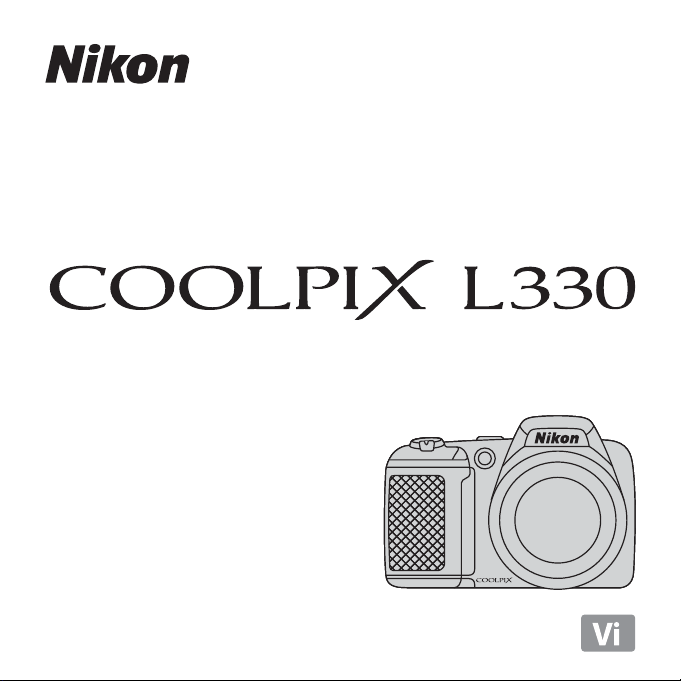
MÁY ẢNH SỐ
Tài liệu tham khảo
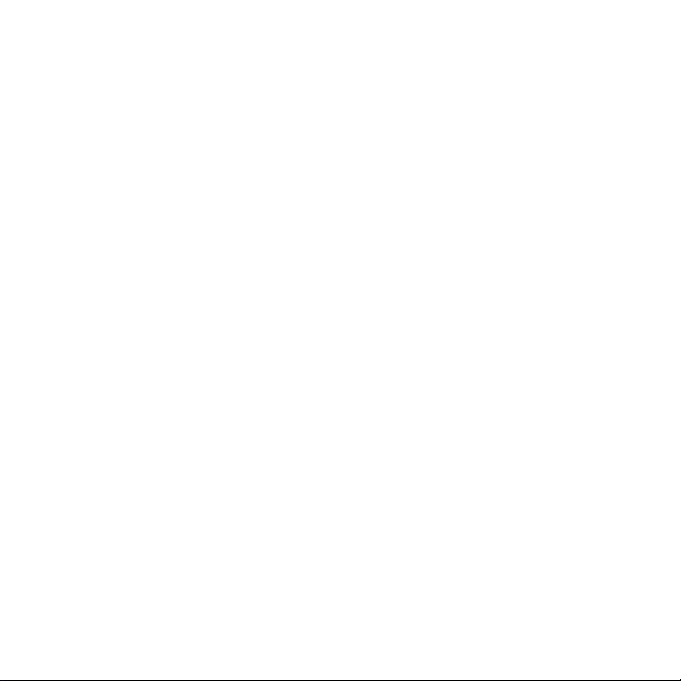
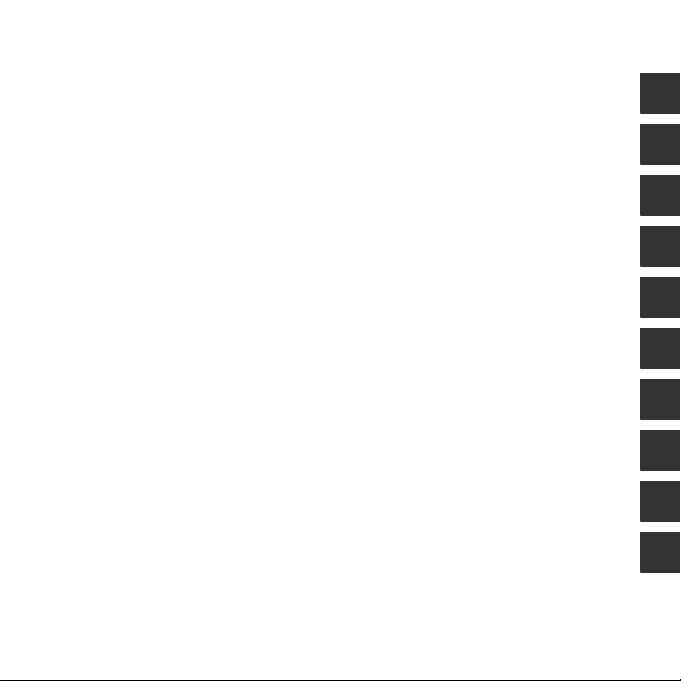
Giới thiệu
Các Bộ Phận của Máy Ảnh
Các Điểm Cơ Bản Khi Chụp và Phát Lại
Các Tính Năng Chụp
Các Tính Năng Phát Lại
Quay và Phát Lại Phim
Cài đặt Chung của Máy Ảnh
Kết nối Máy Ảnh với TV, Máy Tính, hoặc Máy In
Mục Tham Khảo
Lưu Ý Kỹ Thuật và Danh Mục
i
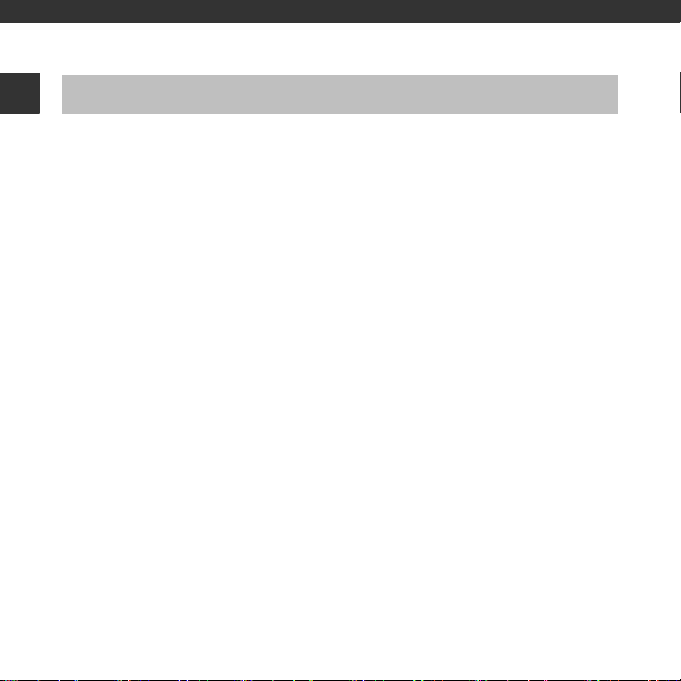
Giới thiệu
Đọc Nội Dung Này Trước
Giới thiệu
Cám ơn bạn đã mua máy ảnh số Nikon COOLPIX L330. Trước khi sử dụng máy ảnh, vui lòng đọc
thông tin “Vì Sự An Toàn Của Bạn” (A viii-xiii) và làm quen với thông tin được cung cấp trong tài
liệu hướng dẫn này. Sau khi đọc, vui lòng giữ lại tài liệu hướng dẫn và tham khảo để sử dụng máy
ảnh hiệu quả hơn.
ii
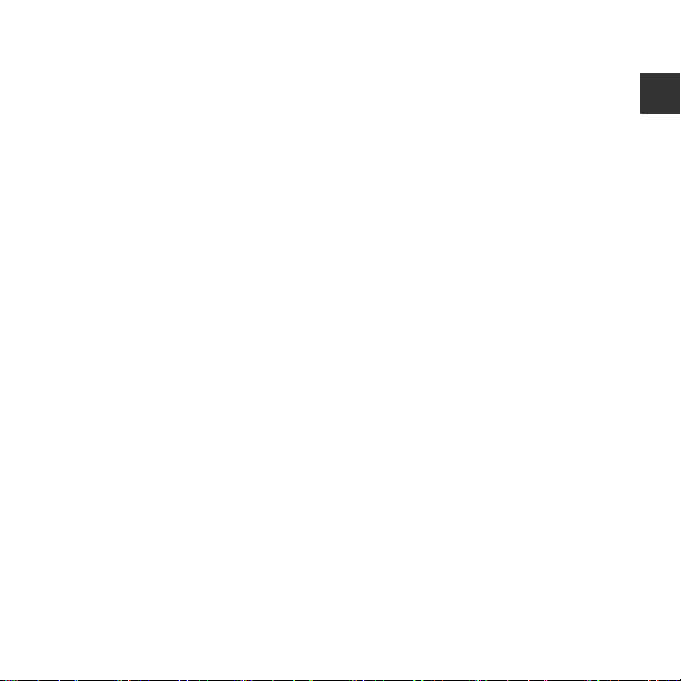
Thông tin về Tài Liệu Hướng Dẫn Này
Nếu bạn muốn sử dụng máy ảnh ngay, hãy tham khảo “Các Điểm Cơ Bản Khi Chụp và Phát Lại”
(A 12).
Để tìm hiểu các bộ phận của máy ảnh và thông tin được hiển thị trên màn hình, xem “Các Bộ Phận
của Máy Ảnh” (A 1).
Giới thiệu
iii
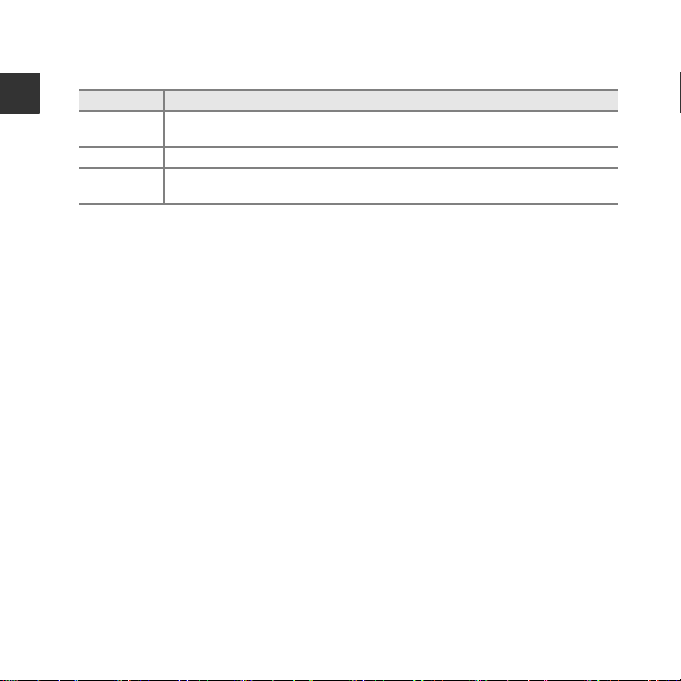
Thông Tin Khác
• Biểu Tượng và Quy Ước
Để giúp dễ tìm thông tin bạn cần hơn, các biểu tượng và quy ước sau đây được sử dụng trong tài
liệu hướng dẫn này:
Giới thiệu
Biểu tượng Mô tả
B
C Biểu tượng này cho biết các lưu ý và thông tin cần phải đọc trước khi sử dụng máy ảnh.
A/E/F
Biểu tượng này cho biết thông tin thận trọng và thông tin cần phải đọc trước khi sử
dụng máy ảnh.
Những biểu tượng này cho biết các trang khác có thông tin liên quan;
E: “Mục Tham Khảo,” F: “Lưu Ý Kỹ Thuật và Danh Mục.”
• Thẻ nhớ SD, SDHC, và SDXC được gọi là “thẻ nhớ” trong tài liệu hướng dẫn này.
• Cài đặt tại thời điểm mua hàng được gọi là “cài đặt mặc định.”
• Tên của các hạng mục menu được hiển thị trên màn hình của máy ảnh, và tên của các nút hay
thông báo được hiển thị trên màn hình máy tính được hiển thị bằng chữ in đậm.
• Trong tài liệu hướng dẫn này, hình ảnh đôi khi bị xóa khỏi các mẫu hiển thị trên màn hình để chỉ
báo trên màn hình có thể được hiển thị rõ hơn.
• Hình minh họa và nội dung màn hình được hiển thị trong tài liệu hướng dẫn này có thể khác với
sản phẩm thực.
iv
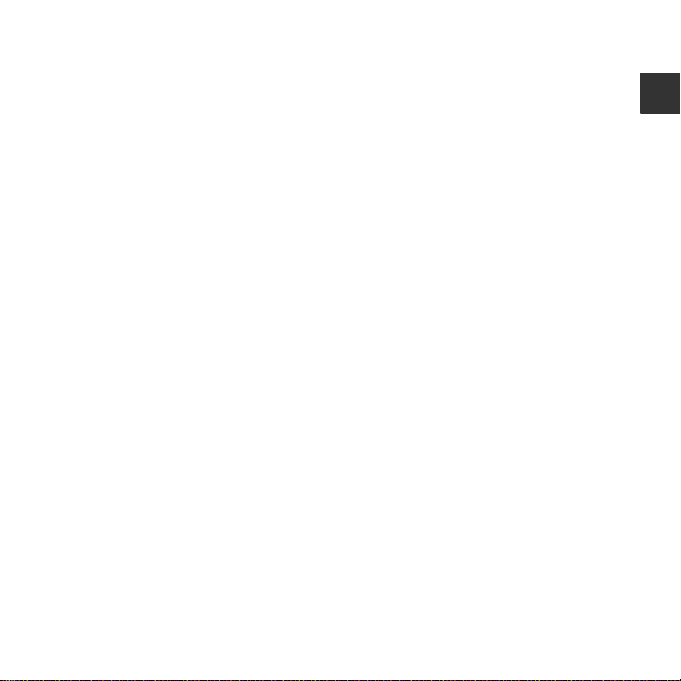
Thông Tin và Đề Phòng
Hỗ Trợ Lâu Dài
Trong khuôn khổ cam kết “Hỗ Trợ Lâu Dài” của Nikon vì sự hỗ trợ và giáo dục không ngừng về sản phẩm,
thông tin cập nhật liên tục được cung cấp trực tuyến tại các trang sau đây:
• Đối với người dùng tại Hoa Kỳ: http://www.nikonusa.com/
• Đối với người dùng tại châu Âu và châu Phi: http://www.europe-nikon.com/support/
• Đối với người dùng tại Châu Á, Châu Đại Dương và Trung Đông: http://www.nikon-asia.com/
Hãy truy cập các trang web này để biết thông tin sản phẩm mới nhất, thủ thuật, giải đáp cho những câu hỏi
thường gặp (FAQ), và thông tin tư vấn chung về chụp ảnh và nhiếp ảnh số. Có thể lấy thông tin bổ sung từ
đại diện của Nikon trong khu vực của bạn. Truy cập trang bên dưới để biết thông tin liên hệ:
http://imaging.nikon.com/
Chỉ Sử Dụng Phụ Kiện Điện Tử Mang Nhãn Hiệu Nikon
Máy ảnh Nikon COOLPIX được thiết kế theo các tiêu chuẩn cao nhất và gồm có bảng mạch điện tử phức
tạp. Chỉ có các phụ kiện điện tử mang nhãn hiệu Nikon (gồm có bộ s ạc pin, pi n, và bộ đổ i điện AC) có chứng
nhận của Nikon dùng với máy ảnh số Nikon là được thiết kế và chứng minh hoạt động đáp ứng yêu cầu vận
hành và an toàn của bảng mạch điện tử này.
VIỆC SỬ DỤNG CÁC PHỤ KIỆN ĐIỆN TỬ KHÔNG PHẢI CỦA NIKON CÓ THỂ LÀM HỎNG MÁY ẢNH VÀ CÓ THỂ
LÀM MẤT HIỆU LỰC BẢO HÀNH CỦA
Để biết thêm thông tin về phụ kiện mang nhãn hiệu Nikon, hãy liên hệ đại lý bán hàng ủy quyền của Nikon
tại địa phương.
Trước Khi Chụp Những Tấm Ảnh Quan Trọng
Trước khi chụp ảnh vào những dịp quan trọng (chẳng hạn như tiệc cưới hoặc trước khi mang máy ảnh đi du
lịch), hãy chụp thử để đảm bảo rằng máy ảnh hoạt động bình thường. Nikon sẽ không chịu trách nhiệm
pháp lý đối với những thiệt hại hay thiệt hại lợi ích có thể phát sinh từ hỏng hóc của sản phẩm.
NIKON.
Giới thiệu
v
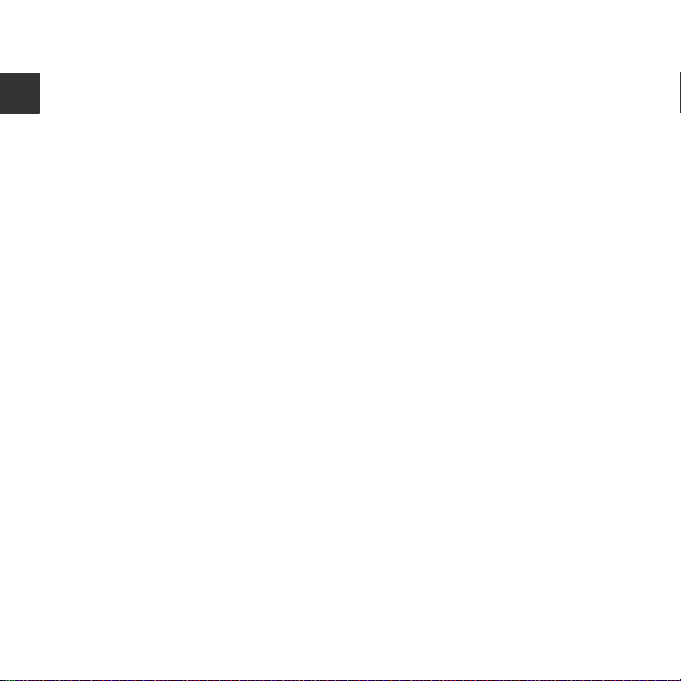
Thông tin về Tài Liệu Hướng Dẫn này
• Không được tái tạo, chuyển phát, sao chép, lưu trữ phần nào trong các tài liệu hướng dẫn bán kèm sản
phẩm này trong một hệ thống truy xuất, hoặc dịch sang bất kỳ ngôn ngữ nào dưới bất kỳ hình thức nào,
bằng bất kỳ phương tiện nào, mà không có sự cho phép trước bằng văn bản của Nikon.
• Nikon có quyền thay đổi thông số của phần cứng và phần mềm được mô tả trong các tài liệu hướng dẫn
này vào bất kỳ lúc nào mà không cần thông báo trước.
Giới thiệu
• Nikon sẽ không chịu trách nhiệm pháp lý đối với bất kỳ thiệt hại nào phát sinh từ việc sử dụng sản phẩm
này.
• Mặc dù chúng tôi đã nỗ lực hết sức để đảm bảo rằng thông tin trong các tài liệu hướng dẫn này là chính
xác và hoàn chỉnh, chúng tôi sẽ rất biết ơn nếu bạn thông báo cho đại diện Nikon trong khu vực (địa chỉ
được cung cấp riêng) của bạn biết bất kỳ nhầm lẫn hay thiết sót nào.
Thông Báo Cấm Sao Chép hay Tái Tạo
Lưu ý rằng chỉ sở hữu tài liệu sao chép bằng phương tiện kỹ thuật số hoặc tái tạo bằng máy quét, máy ảnh
số hoặc thiết bị khác cũng có thể bị pháp luật trừng phạt.
• Các nội dung bị pháp luật cấm sao chép hay tái tạo
Không được sao chép hay tái tạo tiền giấy, tiền xu, chứng khoán, trái phiếu của chính phủ hoặc chính phủ
địa phương, ngay cả khi các bản sao đó có đóng dấu “Mẫu”. Việc sao chép hay tái tạo tiền giấy, tiền xu, hoặc
chứng khoán được lưu hành ở nước ngoài bị nghiêm cấm. Trừ phi có sự cho phép trước của chính phủ, việc
sao chép hay tái tạo tem bưu điện chưa sử dụng hoặc bưu thiếp do chính phủ phát hành bị nghiêm cấm.
Việc sao chép hay tái tạo tem do chính phủ phát hành và tài liệu có chứng nhận theo quy định pháp luật bị
nghiêm cấm.
• Thận trọng đối với các bản sao chép và tái tạo nhất định
Chính phủ đã công bố những thông tin thận trọng về các bản sao chép hay tái tạo chứng khoán do các
công ty tư nhân phát hành (cổ phần, hối phiếu, ngân phiếu, phiếu mua quà, v.v.), thẻ đi xe, hoặc phiếu giảm
giá, trừ khi một số tối thiểu các bản sao cần thiết được cung cấp để một công ty sử dụng vì mục đích kinh
doanh. Ngoài ra, không được sao chép hay tái tạo hộ chiếu do chính phủ cấp, giấy phép do các cơ quan
công quyền và các tập đoàn tư nhân cấp, thẻ Chứng Minh và vé, chẳng hạn như vé đi xe và phiếu giảm giá
bữa ăn.
• Tuân thủ các thông báo về bản quyền
Việc sao chép hoặc tái tạo các tác phẩm có bản quyền chẳng hạn như sách, nhạc, tranh, tranh khắc gỗ, bản
đồ, bản vẽ, phim ảnh được quy định bởi các điều luật quốc gia và quốc tế về bản quyền. Không được sử
dụng sản phẩm này để sao chép phi pháp hoặc vi phạm các điều luật về bản quyền.
vi
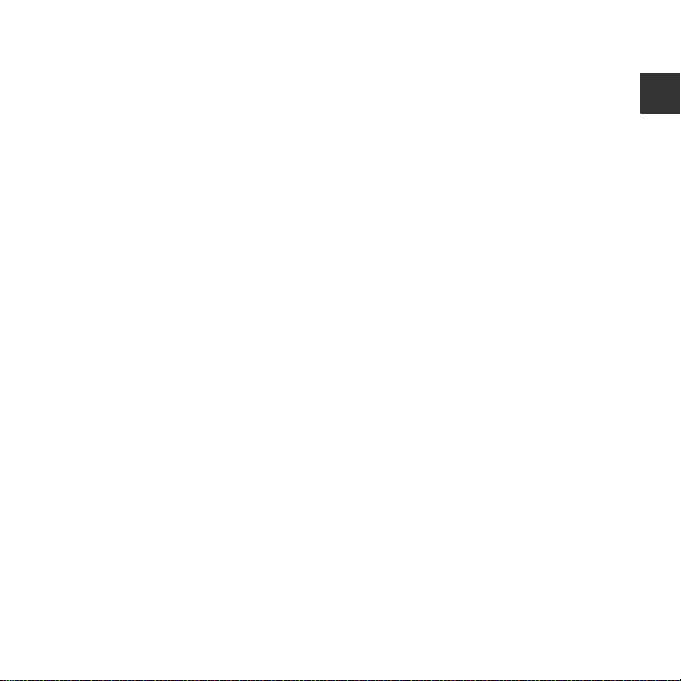
Vứt Bỏ Thiết Bị Lưu Trữ Dữ Liệu
Vui lòng lưu ý rằng việc xóa hình ảnh hay định dạng các thiết bị lưu trữ dữ liệu chẳng hạn như thẻ nhớ hoặc
bộ nhớ trong của máy ảnh không xóa hẳn các dữ liệu hình ảnh gốc. Các tập tin đã xóa đôi khi có thể được
phục hồi từ các thiết bị lưu trữ đã bỏ đi bằng phần mềm có bán trên thị trường, có thể dẫn đến trường hợp
sử dụng dữ liệu hình ảnh cá nhân vì mục đích xấu. Người dùng có trách nhiệm bảo mật dữ liệu như thế.
Trước khi vứt bỏ thiết bị lưu trữ dữ liệu hoặc chuyển quyền sở hữu cho một người khác, hãy xóa mọi dữ liệu
bằng phần mềm xóa có bán trên thị trường, hoặc định dạng thiết bị và sau đó lưu đầy bằng hình ảnh không
có thông tin cá nhân (ví dụ như hình ảnh bầu trời). Cũng đảm bảo thay thế bất kỳ hình ảnh nào đã chọn cho
tùy chọn Chọn hình ảnh trong cài đặt Màn hình k.động má y (A 65). Phải cẩn thận để tránh làm bị
thương hoặc hư hỏng tài sản khi hủy các thiết bị lưu trữ dữ liệu theo phương pháp vật lý.
Giới thiệu
vii
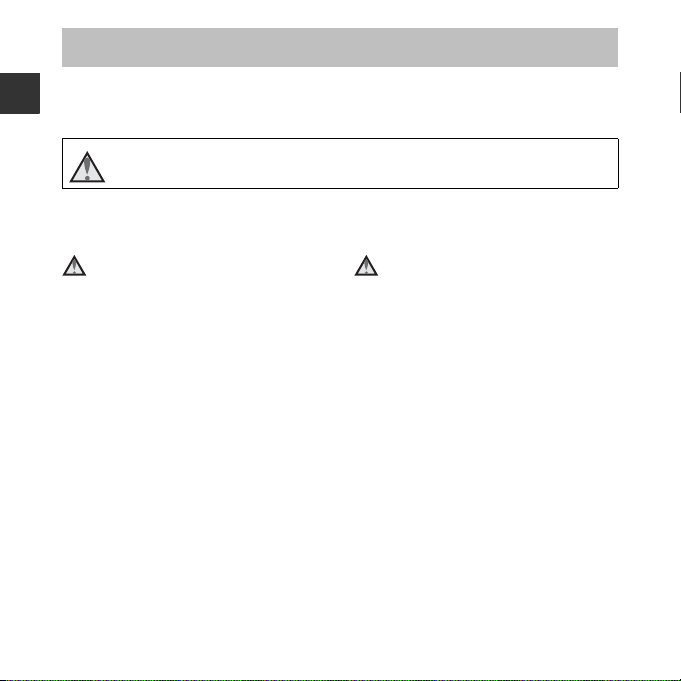
Vì Sự An Toàn Của Bạn
Để phòng tránh hư hỏng sản phẩm Nikon hoặc làm bị thương chính bạn hay người
khác, hãy đọc toàn bộ các thông tin thận trọng sau đây trước khi sử dụng thiết bị này.
Giới thiệu
Cất các hướng dẫn an toàn này ở nơi tất cả những ai sử dụng sản phẩm sẽ đọc được.
Biểu tượng này cho biết các cảnh báo, thông tin cần phải đọc trước khi sử dụng sản
phẩm Nikon này để phòng tránh thương tích có thể có.
CẢNH BÁO
Hãy tắt khi có sự cố
Nếu bạn thấy có khói hoặc mùi bất
thường phát ra từ máy ảnh hoặc bộ đổi
điện AC, hãy rút phích cắm của bộ đổi
điện AC và tháo pin ra ngay lập tức, cẩn
thận để tránh bị bỏng. Việc tiếp tục sử
dụng có thể dẫn đến thương tật. Sau khi
tháo hoặc ngắt nguồn điện, hãy mang
thiết bị đến một đại diện dịch vụ Nikon
ủy quyền để kiểm tra.
viii
Không được tháo rời
Việc chạm vào các bộ phận bên trong
máy ảnh hoặc bộ đổi điện AC có thể dẫn
đến thương tích. Công việc sửa chữa chỉ
được thực hiện bởi các kỹ thuật viên có
năng lực. Nếu máy ảnh hoặc bộ đổi điện
AC bị vỡ sau khi bị rơi hoặc tai nạn khác,
hãy mang sản phẩm đến một đại diện
dịch vụ Nikon ủy quyền để kiểm tra, sau
khi rút phích cắm của sản phẩm và/hoặc
tháo pin.
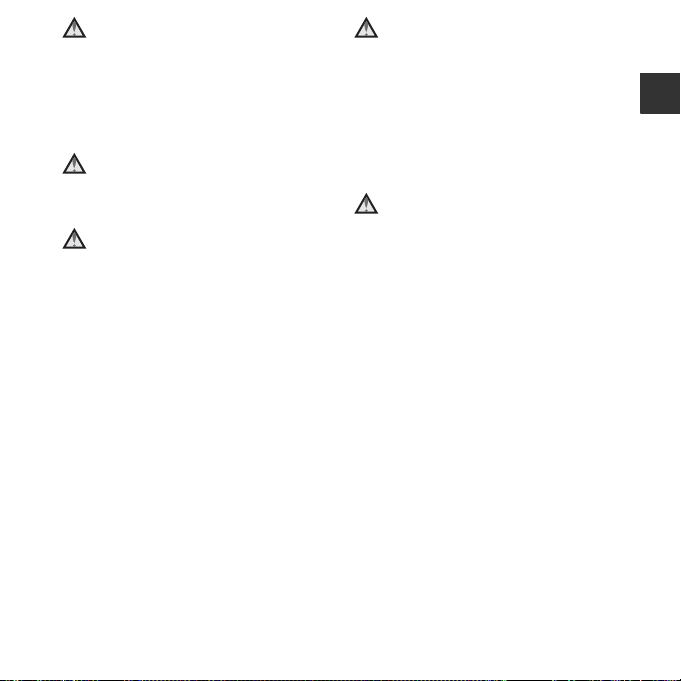
Không được sử dụng máy ảnh
hoặc bộ đổi điện AC khi có khí
dễ cháy
Không được sử dụng thiết bị điện khi có
khí dễ cháy, vì điều này có thể dẫn đến
cháy nổ.
Xử lý cẩn thận dây máy ảnh
Không bao giờ để dây máy ảnh quanh cổ
của trẻ sơ sinh hoặc trẻ em.
Để xa tầm với của trẻ em
Cần phải đặc biệt cẩn thận để ngăn trẻ
nhỏ cho pin hoặc các mảnh nhỏ khác
vào miệng.
Không duy trì tiếp xúc với máy
ảnh, bộ sạc pin hoặc bộ đổi điện
AC trong thời gian dài trong khi
máy đang bật hoặc đang sử
dụng
Các bộ phận của máy sẽ nóng. Việc để
máy tiếp xúc trực tiếp với da trong thời
gian dài có thể gây bỏng nhiệt độ thấp.
Không để sản phẩm tiếp xúc với
nhiệt độ quá cao, ví dụ như
trong ô tô đóng cửa hoặc dưới
ánh sáng mặt trời trực tiếp
Việc không tuân thủ biện pháp thận
trọng này có thể dẫn đến hỏng hóc hoặc
hỏa hoạn.
Giới thiệu
ix
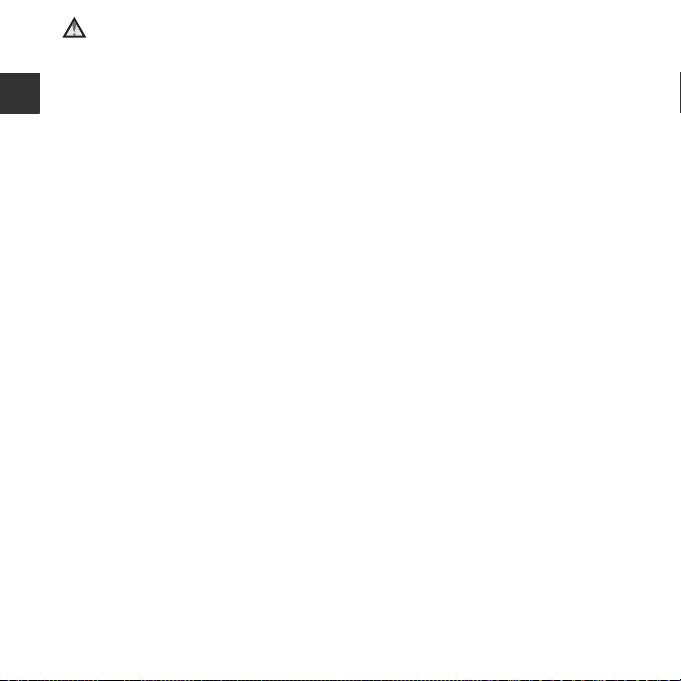
Thận trọng khi xử lý pin
Pin có thể rò rỉ hoặc nổ nếu được xử lý
không đúng cách. Hãy tuân thủ các biện
pháp đề phòng sau đây khi xử lý pin để
sử dụng trong sản phẩm này:
Giới thiệu
• Trước khi thay pin, hãy tắt thiết bị. Nếu
bạn sử dụng bộ đổi điện AC, hãy đảm
bảo đã rút phích cắm.
• Chỉ sử dụng pin được cho phép sử
dụng trong sản phẩm này (A 13).
Không được kết hợp pin mới với pin
cũ hoặc pin có kiểu hoặc mẫu khác
nhau.
• Khi đang sạc Nikon EN-MH2 pin sạc
Ni-MH, bạn chỉ nên dùng bộ sạc được
chỉ định và mỗi lần nên sạc bốn pin.
Khi thay thế pin này bằng pin
EN-MH2-B2 (bán riêng), hãy mua hai
bộ pin (tổng số là 4 pin).
• Pin sạc EN-MH2 chỉ được dùng với
máy ảnh số Nikon và tương thích với
COOLPIX L330.
• Lắp pin đúng hướng.
• Không được làm đoản mạch hoặc
tháo rời pin hoặc cố tháo hay làm vỡ
lớp cách điện hay vỏ pin.
• Không được để pin tiếp xúc với lửa
hoặc nguồn nhiệt quá cao.
• Không được nhúng vào hoặc để tiếp
xúc với nước.
• Không được vận chuyển hay bảo quản
với vật kim loại chẳng hạn như dây
chuyền hay kẹp tóc.
• Pin có xu hướng rò rỉ khi cạn hết. Để
tránh làm hỏng thiết bị, hãy đảm bảo
tháo pin ra khi không còn điện.
x
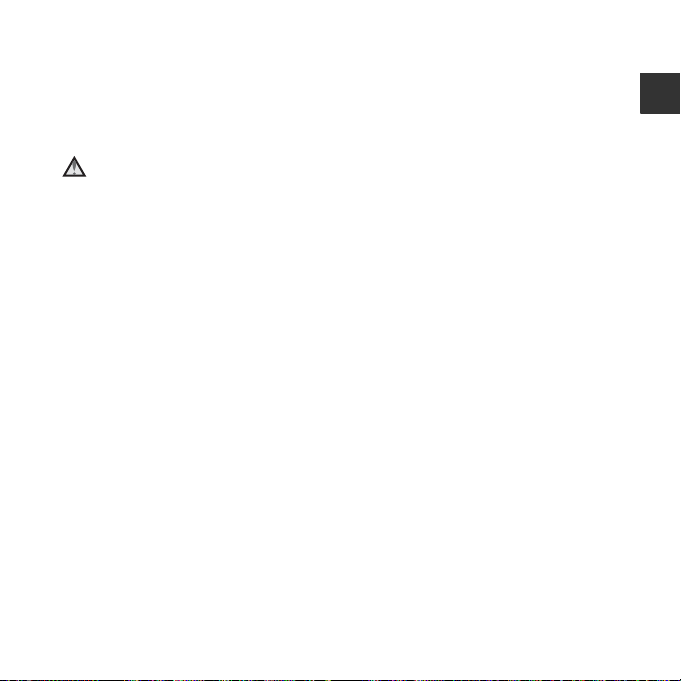
• Ngừng sử dụng ngay nếu bạn nhận
thấy bất kỳ thay đổi nào ở pin, chẳng
hạn như mất màu hay biến dạng.
• Nếu chất lỏng từ pin bị hỏng tiếp xúc
với quần áo hoặc da, hãy rửa ngay
bằng nhiều nước.
Hãy tuân thủ các biện pháp đề
phòng sau đây khi xử lý Bộ Sạc
Pin (bán riêng)
• Giữ cho khô ráo. Việc không tuân thủ
biện pháp thận trọng này có thể dẫn
đến hỏa hoạn hoặc điện giật.
• Bụi bám trên hoặc gần các bộ phận
kim loại của phích cắm phải được loại
bỏ bằng một tấm vải mềm. Việc tiếp
tục sử dụng có thể dẫn đến hỏa hoạn.
• Không được cầm cáp nguồn hoặc đến
gần bộ sạc pin khi có sét. Việc không
tuân thủ biện pháp thận trọng này có
thể dẫn đến điện giật.
• Không được phá hỏng, điều chỉnh,
dùng lực kéo hay bẻ gập cáp nguồn,
để bên dưới các vật nặng, hoặc để nó
tiếp xúc với nguồn nhiệt hoặc lửa. Nếu
lớp cách điện bị hỏng và dây điện lộ ra,
hãy mang đến một đại diện dịch vụ
Nikon ủy quyền để kiểm tra. Việc
không tuân thủ các biện pháp thận
trọng này có thể dẫn đến hỏa hoạn
hoặc điện giật.
• Không được xử lý phích cắm hoặc bộ
sạc pin bằng tay ướt. Việc không tuân
thủ biện pháp thận trọng này có thể
dẫn đến điện giật.
• Không được sử dụng bộ đổi điện du
lịch được thiết kế để chuyển từ điện
thế này sang điện thế khác hoặc bằng
bộ chuyển đổi DC sang AC. Việc không
tuân thủ biện pháp thận trọng này có
thể làm hỏng thiết bị hoặc gây ra hiện
tượng quá nhiệt hoặc hỏa hoạn.
Giới thiệu
xi
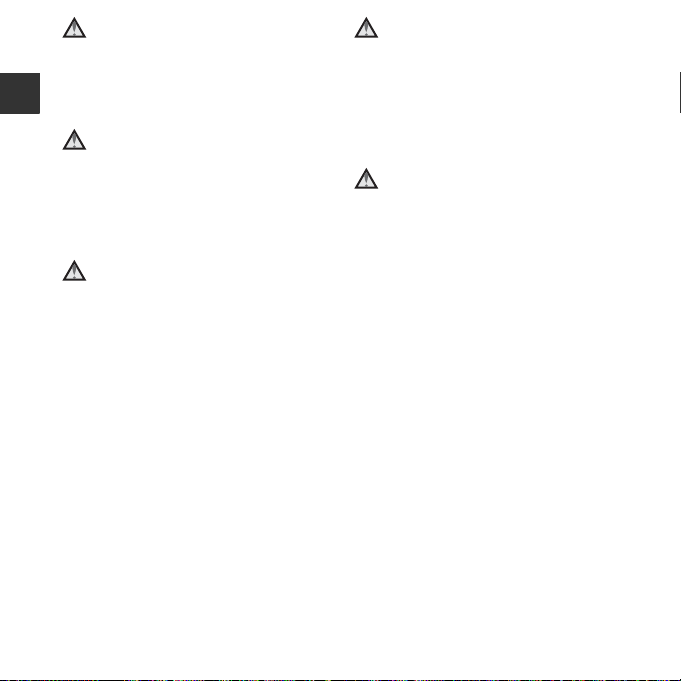
Sử dụng cáp phù hợp
Khi kết nối cáp với các giắc cắm đầu vào
và ra, chỉ sử dụng cáp được Nikon cung
cấp hoặc bán cho mục đích đó, để tuân
thủ các quy định về sản phẩm.
Giới thiệu
Xử lý cẩn thận các bộ phận
chuyển động
Hãy cẩn thận để ngón tay của bạn hoặc
các vật khác không bị kẹt vào nắp thấu
kính hoặc các bộ phận chuyển động
khác.
CD-ROM
Không được phát lại CD-ROM bán kèm
thiết bị này trên thiết bị audio CD. Việc
phát lại CD-ROM trên một đầu đọc audio
CD có thể dẫn đến mất thính giác hoặc
làm hỏng thiết bị.
Thận trọng khi sử dụng đèn
nháy
Việc sử dụng đèn nháy gần mắt của đối
tượng có thể làm giảm thị giác tạm thời.
Đèn nháy nên cách đối tượng ít nhất 1 m.
Phải đặc biệt cẩn thận khi chụp ảnh cho
trẻ sơ sinh.
Không được mở đèn nháy khi
cửa sổ đèn nháy chạm vào một
người hay đồ vật
Việc không tuân thủ biện pháp thận
trọng này có thể dẫn đến bỏng hoặc hỏa
hoạn.
xii
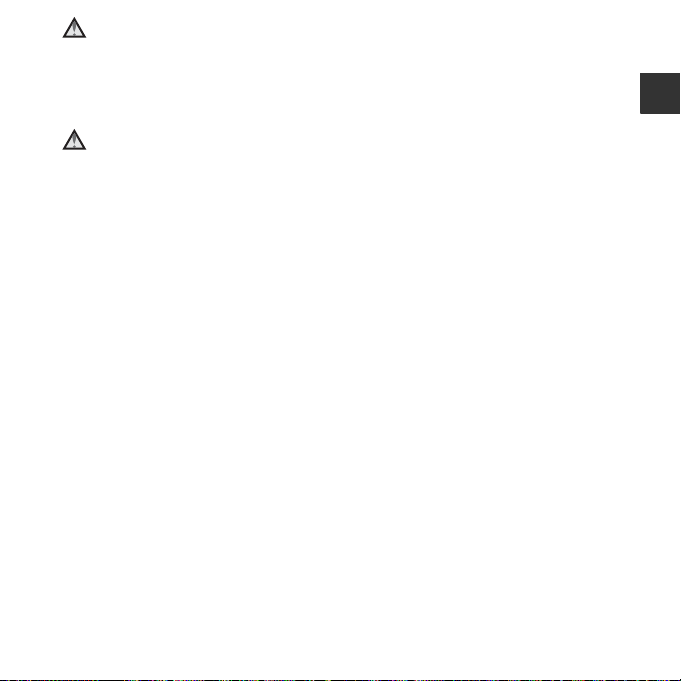
Tránh tiếp xúc với tinh thể lỏng
Nếu màn hình bị vỡ, phải cẩn thận để
tránh bị thương do kính vỡ và tránh để
tinh thể lỏng từ màn hình tiếp xúc với da
hoặc văng vào mắt hay miệng.
Hãy tắt nguồn khi sử dụng trên
máy bay hoặc trong bệnh viện
Hãy tắt nguồn khi ở trên máy bay trong
khi cất hoặc hạ cánh.
Không dùng các tính năng mạng không
dây khi đang ở trong không khí.
Tuân thủ các hướng dẫn của bệnh viện
khi sử dụng ở bệnh viện.
Sóng điện từ phát ra từ máy ảnh này có
thể làm ảnh hưởng đến các hệ thống
điện tử của máy bay hoặc dụng cụ của
bệnh viện. Nếu bạn đang dùng thẻ
Eye-Fi, hãy tháo thẻ khỏi máy ảnh trước
khi lên máy bay hoặc vào bệnh viện.
Giới thiệu
xiii
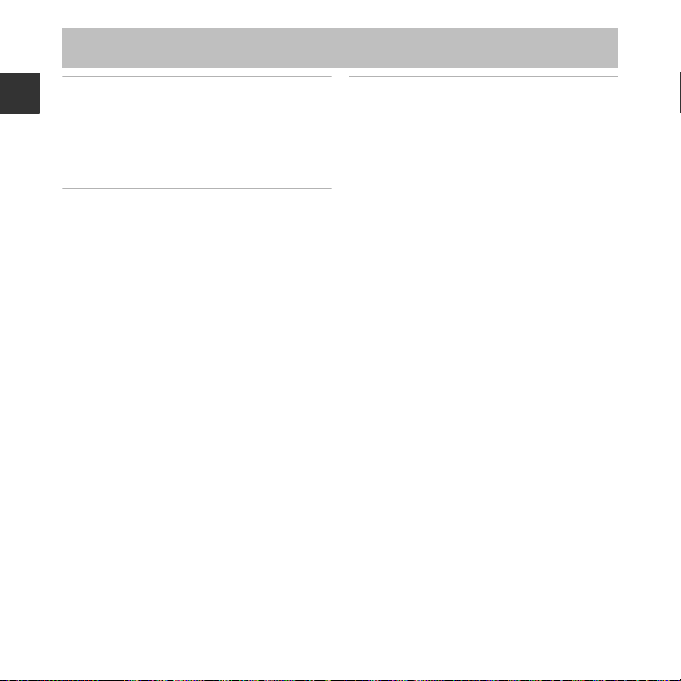
Mục lục
Giới thiệu............................................................... ii
Đọc Nội Dung Này Trước ......................................... ii
Giới thiệu
Thông tin về Tài Liệu Hướng Dẫn Này................ iii
Thông Tin và Đề Phòng................................................ v
Vì Sự An Toàn Của Bạn.......................................... viii
CẢNH BÁO......................................................................... viii
Các Bộ Phận của Máy Ảnh .............................. 1
Thân Máy ....................................... ................................ 1
Gắn Dây Máy Ảnh và Nắp Thấu Kính................... 4
Nâng và Hạ Đèn Nháy................................................... 5
Sử dụng menu (nút d)......................................... 6
Màn hình ........................................................... ............. 8
Chế Độ Chụp...................................................................... 8
Chế Độ Phát Lại............................................................... 10
xiv
Các Điểm Cơ Bản Khi Chụp và Phát Lại.... 12
Chuẩn Bị 1 Lắp Pin ................................................... 12
Các Loại Pin Có Thể Sử Dụng................................ 13
Chuẩn Bị 2 Lắp Thẻ Nhớ ........................................ 14
Bộ nhớ trong và Thẻ nhớ ......................................... 15
Chuẩn Bị 3 Đặt Ngôn Ngữ Hiển Thị, Ngày,
và Giờ....... ............................................................. ........ 16
Bước 1 Bật Máy Ảnh ................................... ............. 20
Bước 2 Chọn Chế Độ Chụp ................................... 22
Các Chế Độ Chụp Khả Dụng.................................. 23
Bước 3 Định Khuôn Hình ....................................... 24
Sử Dụng Chức Năng Thu Phóng......................... 25
Bước 4 Lấy Nét và Chụp ......................................... 26
Nút Nhả Cửa Trập.......................................................... 27
Bước 5 Phát Lại Hình Ảnh...................................... 28
Bước 6 Xóa Hình Ảnh .............................................. 29
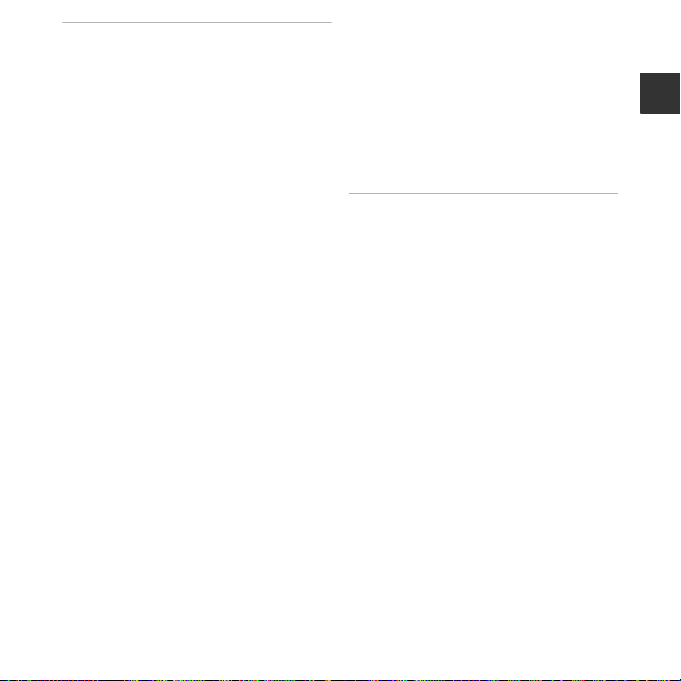
Các Tính Năng Chụp ...................................... 31
Chế Độ G (Dễ Chụp Tự Động) .......................... 31
Chế Độ Cảnh (Chụp Phù Hợp Với Cảnh) ......... 32
Mẹo và Lưu ý..................................................................... 33
Chế Độ Chụp Chân Dung Thông Minh
(Chụp Hình Khuôn Mặt Cười) .............................. 36
Chế độ A (Tự động).............................................. 38
Có Thể Cài Đặt Các Tính Năng Bằng Nút Chọn
Đa Năng....................................................................... 39
Sử Dụng Đèn Nháy ....................................................... 40
Sử Dụng Tự Hẹn Giờ..................................................... 43
Chế Độ Chụp Cận Cảnh............................................. 45
Điều Chỉnh Độ Sáng (Bù phơi sáng)................... 46
Cài Đặt Mặc Định............................................................ 47
Có Thể Cài Đặt Các Tính Năng Bằng Nút
d (Menu chụp)..................................................... 49
Các tùy chọn khả dụng trong menu chụp ... 50
Các Tính Năng Không Thể Sử Dụng Đồng
Thời ............................................................. .................. 51
Lấy nét........ ............................................................. ..... 52
Sử Dụng Tính Năng Dò Tìm Khuôn Mặt......... 52
Sử Dụng Tính Năng Làm Mịn Da......................... 53
Các Đối Tượng Không Phù Hợp Để Lấy Nét
Tự Động .............................................................................. 54
Khóa Lấy Nét .................................................................... 55
Các Tính Năng Phát Lại.................................. 56
Thu Phóng Phát Lại ................................................. 56
Hiển Thị Hình Thu Nhỏ, Hiển Thị Lịch ............... 57
Có Thể Cài Đặt Các Tính Năng Bằng Nút
d (Menu phát lại) ................................................ 58
Giới thiệu
xv
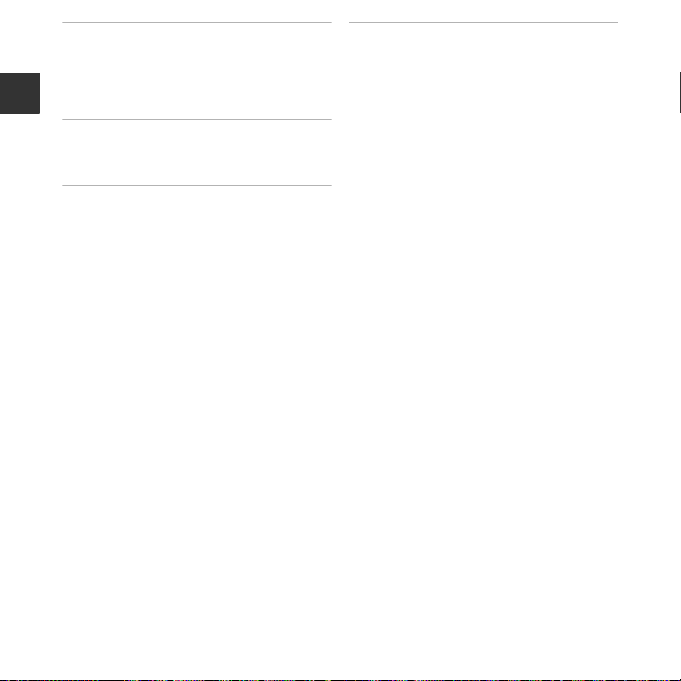
Quay và Phát Lại Phim................................... 59
Quay Phim .................................................................. 59
Các Tính Năng Có Thể Cài Đặt Bằng Nút
d (Menu Phim).......................................................... 62
Phát Lại Phim............................................................. 63
Giới thiệu
Cài đặt Chung của Máy Ảnh........................ 65
Các Tính Năng Có Thể Cài Đặt Bằng Nút
d (Menu Cài Đặt) ................................................ 65
Kết nối Máy Ảnh với TV, Máy Tính, hoặc
Máy In.................................................................. 67
Phương pháp kết nối.............................................. 67
Sử dụng ViewNX 2.............................. ..................... 69
Cài đặt ViewNX 2............................................................ 69
Chuyển Hình Ảnh Sang Máy Tính........................ 72
Xem Hình ............................................................................ 74
Mục Tham Khảo........................................... E1
Sử Dụng Tính Năng Trợ Giúp Chụp Toàn
Cảnh.................................... ..................................... E2
Hiệu Chỉnh Hình Tĩnh ........................... ............. E5
Trước Khi Chỉnh Sửa Ảnh..................................... E5
D-Lighting: Nâng Cao Độ Sáng và Độ Tương
Phản.................................................................................. E6
Làm mịn da: Làm Mịn Tông Màu Da............ E7
Ảnh thu nhỏ: Giảm Kích Cỡ của Hình
Ảnh.................................................................................... E8
Xén ảnh: Tạo một bản sao đã được xén.... E9
Kết nối Máy Ảnh với TV
(Xem Hình Ảnh trên TV) ................................. E10
Kết nối Máy Ảnh với Máy In (In Trực
Tiếp) ...................................... ................................ E11
Kết nối Máy Ảnh với Máy In............................ E12
In Từng Hình............................................................. E13
In Nhiều Hình........................................................... E15
xvi
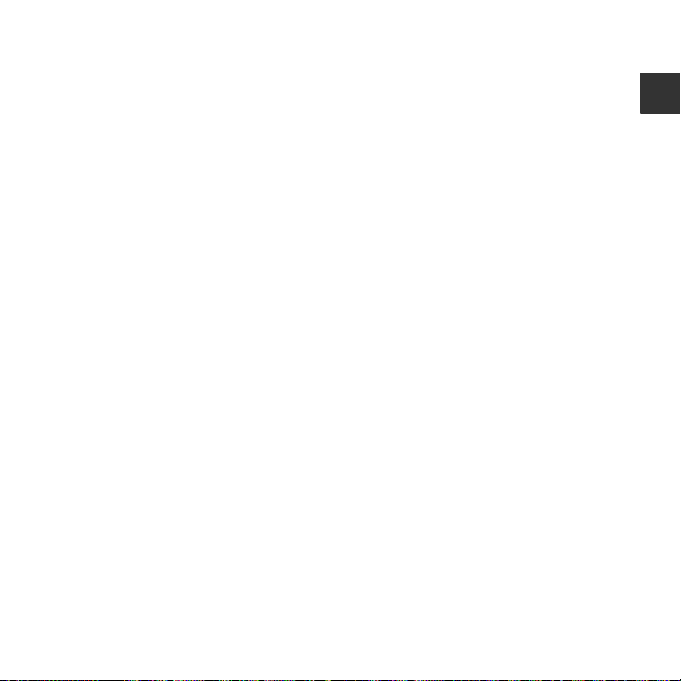
Hiệu Chỉnh Phim ............................................... E18
Menu Chụp
(đối với Chế Độ A (Tự Động)) .................... E20
Thiết Lập Chế Độ Hình Ảnh (Kích Thước
và Chất Lượng Hình Ảnh) ................................ E20
Cân bằng trắng (Điều Chỉnh Màu Sắc).... E22
Chụp Liên Tục......................................................... E25
Độ nhạy ISO.............................................................. E26
Lựa chọn màu ......................................................... E27
Menu Chụp Chân Dung Thông Minh ........ E28
Làm mịn da ............................................................... E28
Hẹn giờ cười............................................................. E29
Chống nháy mắt.................................................... E29
Menu Phát Lại .................................................... E30
Thứ tự in (Tạo Thứ Tự In DPOF).................... E30
Trình chiếu slide..................................................... E33
Bảo vệ........................................................................... E34
Xoay hình ảnh......................................................... E36
Sao chép (Sao chép giữa bộ nhớ trong
và thẻ nhớ) ................................................................ E37
Menu Phim.......................................................... E38
Tùy chọn phim........................................................ E38
Chế độ lấy nét tự động ..................................... E39
Giảm nhiễu do gió................................................ E39
Menu Cài Đặt ..................................................... E40
Màn hình k.động máy ........................................ E40
Múi giờ và ngày...................................................... E41
Cài đặt màn hình................................................... E43
Ngày in (In Ngày và Giờ).................................... E45
Chống rung............................................................... E46
Dò tìm chuyển động........................................... E47
Trợ giúp AF................................................................ E48
Cài đặt âm thanh................................................... E48
Tự động tắt................................................................ E49
Định dạng bộ nhớ/Định dạng thẻ............. E50
Ng.ngữ/Language ................................................ E51
Chế độ video............................................................ E51
C
nháy mắt ............................................. E52
ảnh báo
Tải lên Eye-Fi............................................................. E53
Đặt lại tất cả.............................................................. E54
Loại pin ........................................................................ E55
P. bản vi chương trình........................................ E55
Thông Báo Lỗi.................................................... E56
Tên Tập Tin ......................................................... E59
Các Phụ Kiện Tùy Chọn .................................. E60
Giới thiệu
xvii
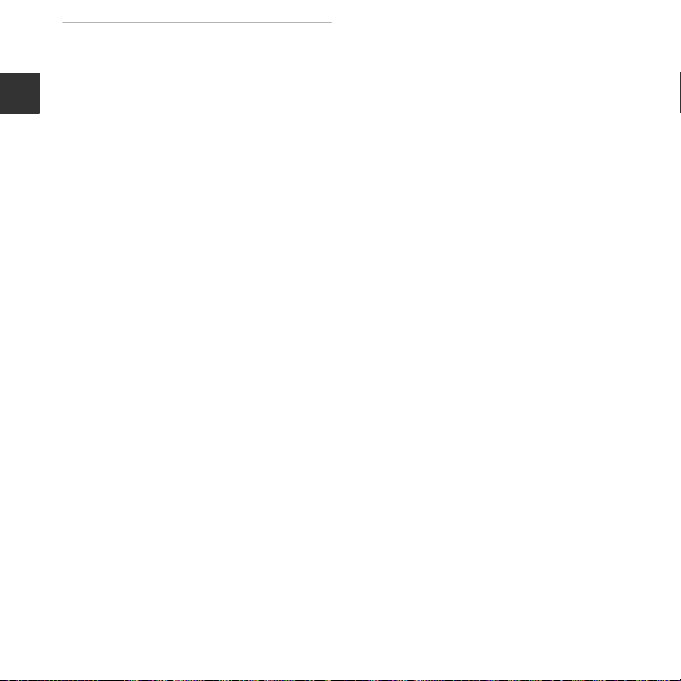
Lưu Ý Kỹ Thuật và Danh Mục ................... F1
Chăm Sóc Sản Phẩm............................................ F2
Máy Ảnh.......................................................................... F2
Pin....................................................................................... F4
Thẻ Nhớ........................................................................... F6
Vệ Sinh và Bảo Quản..... ....................................... F7
Giới thiệu
Vệ sinh.............................................................................. F7
Bảo quản......................................................................... F7
Xử lý sự cố.............. .................................................. F8
Thông số kỹ thuật.............................................. F15
Các Loại Thẻ Nhớ Được Chấp Nhận............ F19
Danh mục ............................................................. F22
xviii
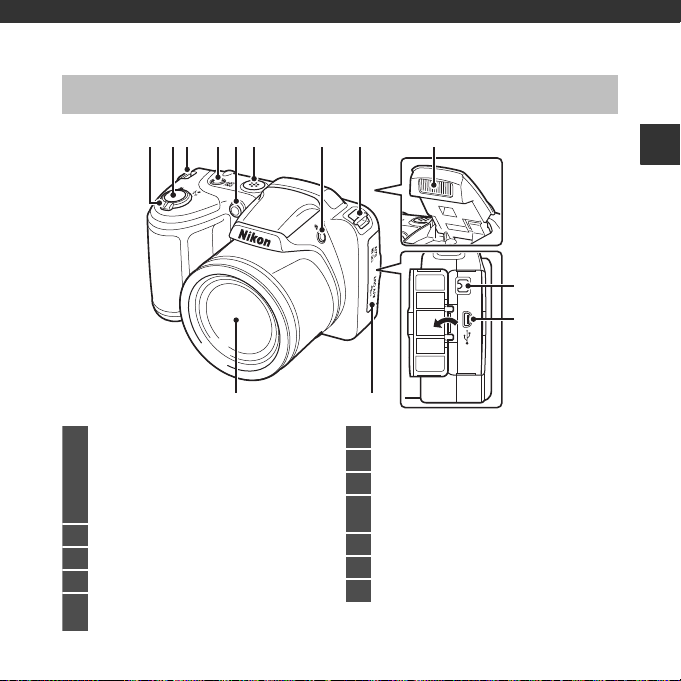
Các Bộ Phận của Máy Ảnh
1
Điều khiển thu phóng.............................................25
f : góc rộng ..........................................................25
g : chụp ảnh xa...................................................25
h : phát lại hình thu nhỏ...............................57
i : thu phóng phát lại.....................................56
j : trợ giúp .............................................................32
2 Nút nhả cửa trập.........................................................26
3 Lỗ dây đeo máy ảnh...................................................4
4 Công tắc nguồn/đèn bật nguồn......................20
5
Đèn hẹn giờ...................................................................43
Đèn chiếu trợ giúp AF.............................................65
6 Loa.......................................................................................63
7 Nút m (nhảy đèn nháy).....................................5, 40
8 Đèn nháy....................................................................5, 40
9
Đầu nối đầu vào DC (dành cho bộ đổi điện AC
bán riêng Nikon)
...................................................E60
10 Đầu nối ra USB/âm thanh/video................. 67
11 Nắp đầu nối...................................................................67
12 Thấu kính
Thân Máy
3
12
36845217
9
10
11
Các Bộ Phận của Máy Ảnh
1
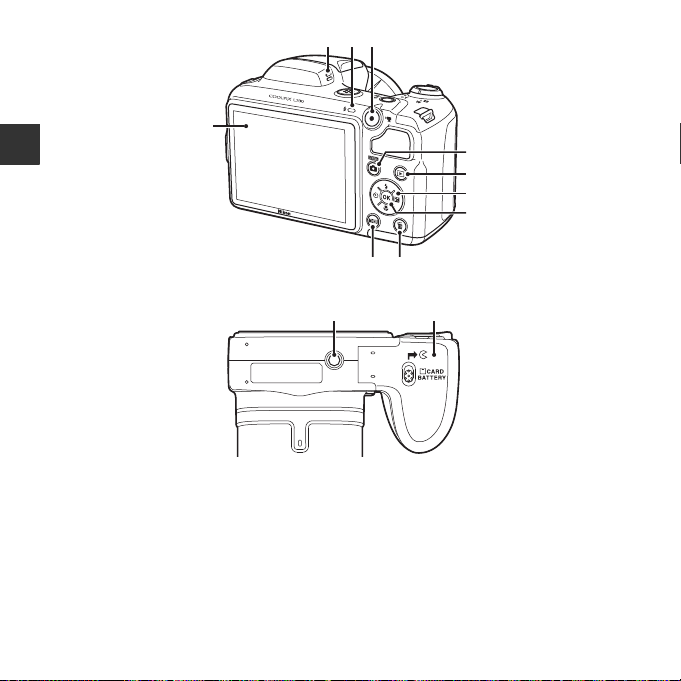
2 3 4
1
5
Các Bộ Phận của Máy Ảnh
6
7
8
910
12 11
2
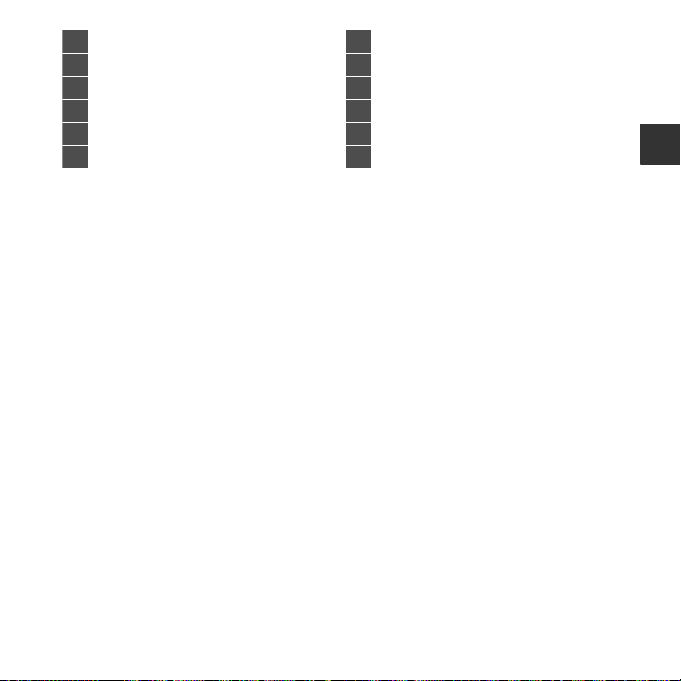
Các Bộ Phận của Máy Ảnh
1 Màn hình............................................................................ 8
2 Micrô...................................................................................59
3 Đèn nháy .........................................................................42
4 Nút b (e quay phim)...........................................59
5 Nút A (chế độ chụp).....................31, 32, 36, 38
6 Nút c (phát lại) .........................................................28
7 Nút chọn đa năng........................................................6
8 Nút k (áp dụng lựa chọn).....................................6
9 Nút l (xóa)....................................................................29
10 Nút d (menu).............................6, 49, 58, 62, 65
11 Khoang pin/nắp phủ khe thẻ nhớ.......... 12, 14
12 Hốc giá ba chân...................................................F17
3
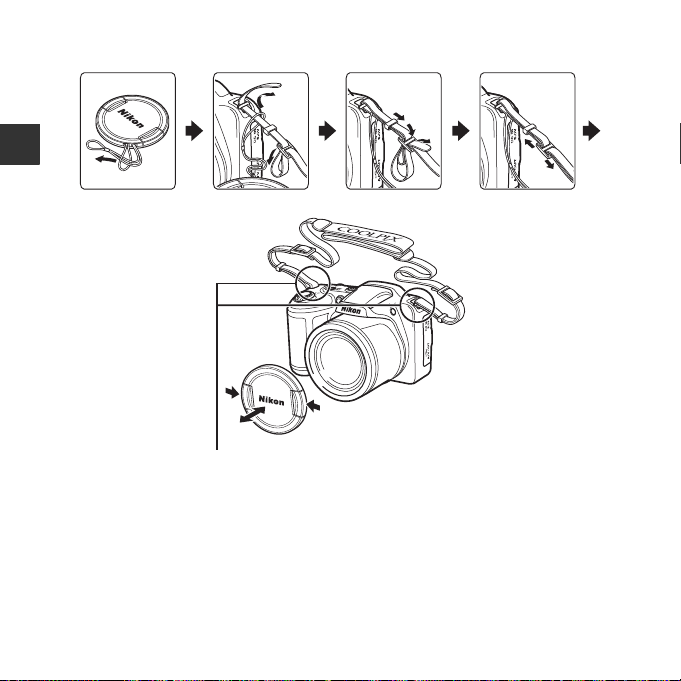
Gắn Dây Máy Ảnh và Nắp Thấu Kính
Gắn chúng ở hai vị trí.
Gắn nắp thấu kính vào dây máy ảnh, sau đó gắn dây vào máy ảnh.
Các Bộ Phận của Máy Ảnh
B Nắp Thấu Kính
Khi không sử dụng máy ảnh, hãy bảo vệ thấu kính bằng cách gắn nắp thấu kính.
4
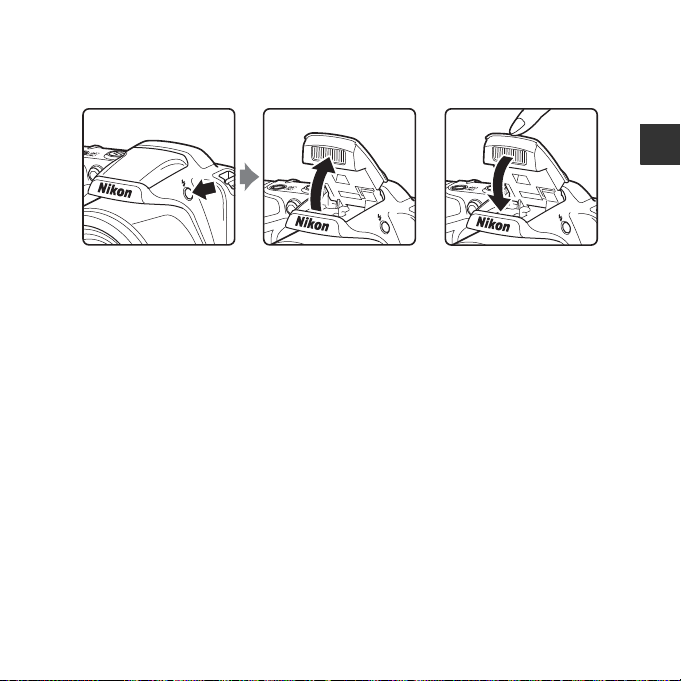
Nâng và Hạ Đèn Nháy
Nhấn nút m (nhảy đèn nháy) để nâng đèn nháy.
• Xem “Sử Dụng Đèn Nháy” (A 40) để biết thêm thông tin về cài đặt đèn nháy.
• Nhấn nhẹ đèn nháy để hạ đèn nháy cho đến khi nghe tiếng cách khi không sử dụng.
Các Bộ Phận của Máy Ảnh
5
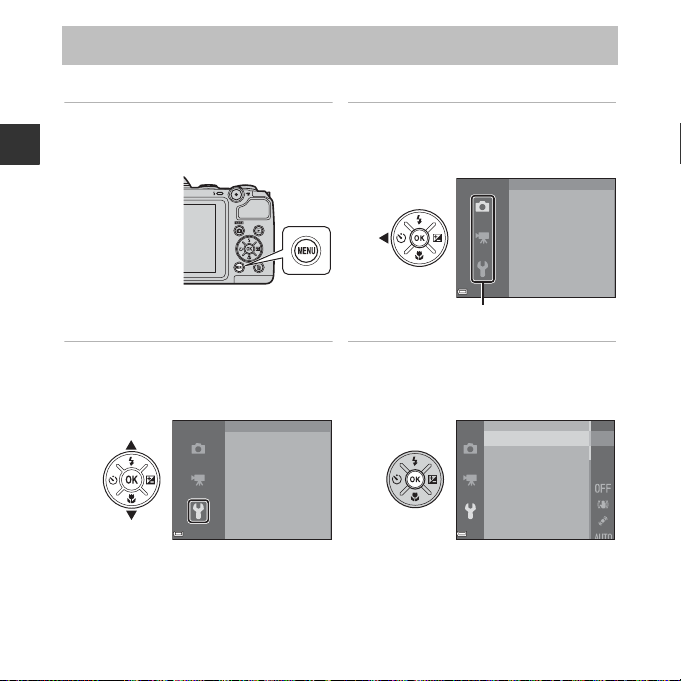
Sử dụng menu (nút d)
Biểu tượng menu
Bạn có thể sử dụng nút chọn đa năng và nút k để điều hướng trong các menu.
1 Nhấn nút d.
• Menu này sẽ xuất hiện.
Các Bộ Phận của Máy Ảnh
3 Chọn biểu tượng menu mong
muốn.
• Menu đã được thay đổi.
6
Cài đặt
Màn hình k.động máy
Múi giờ và ngày
Cài đặt màn hình
Ngày in
Chống rung
Dò tìm chuyển động
2 Nhấn nút chọn đa năng J.
• Biểu tượng menu hiện tại sẽ được hiển thị
màu vàng.
Menu chụp
Chế độ hình ảnh
Cân bằng trắng
Liên tục
Độ nhạy ISO
Lựa chọn màu
4 Nhấn nút k.
• Các tùy chọn menu trở thành có thể lựa
chọn.
Màn hình k.động máy
Múi giờ và ngày
Cài đặt màn hình
Ngày in
Chống rung
Dò tìm chuyển động
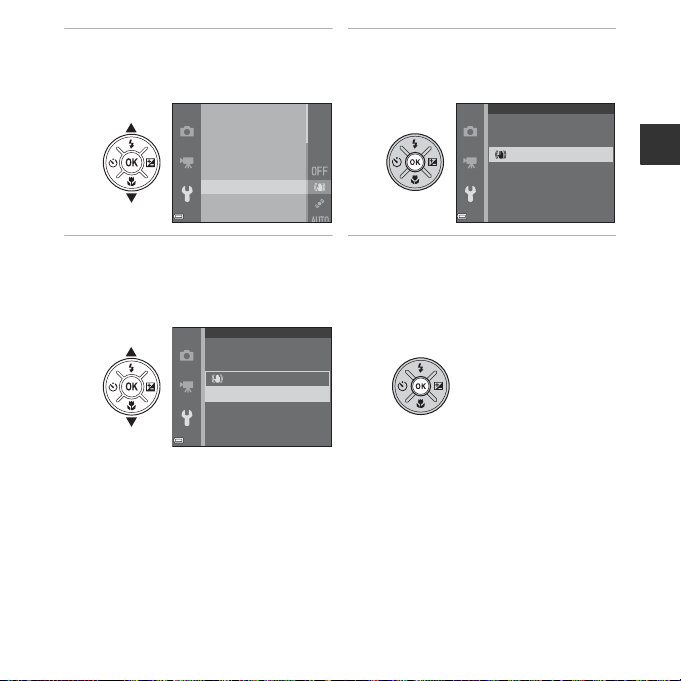
5 Chọn tùy chọn menu. 6 Nhấn nút k.
Bật
Tắt
Chống rung
• Cài đặt cho tùy chọn bạn đã chọn sẽ xuất
hiện.
Màn hình k.động máy
Múi giờ và ngày
Cài đặt màn hình
Ngày in
Chống rung
Dò tìm chuyển động
Chống rung
Bật
Tắt
7 Chọn cài đặt. 8 Nhấn nút k.
• Cài đặt bạn chọn sẽ được áp dụng.
• Khi bạn sử dụng menu xong, hãy nhấn nút
d.
C Lưu Ý Về Cài Đặt Các Tùy Chọn Menu
• Có thể không đặt được các tùy chọn menu nhất định tùy vào chế độ chụp hiện tại hoặc trạng thái của
máy ảnh. Các tùy chọn không sẵn có sẽ xuất hiện màu xám và không thể chọn.
• Khi một menu xuất hiện, bạn có thể chuyển sang chế độ chụp bằng cách nhấn nút nhả cửa trập, nút
A (chế độ chụp), hoặc nút b (e quay phim).
Các Bộ Phận của Máy Ảnh
7
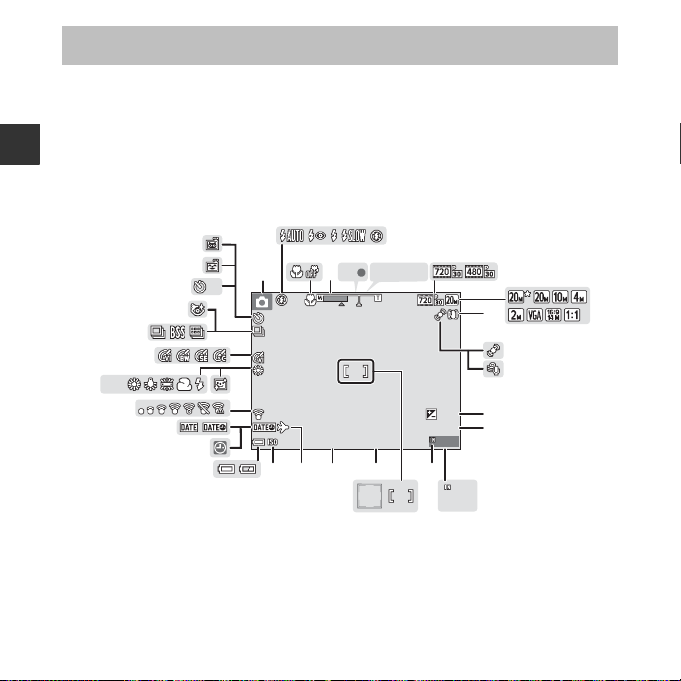
Màn hình
+1.0
9 9 9
9 99 9
9 99
2 9m 0 s
1 0
F 3.1
1 /2 5 0
1 0
AF
AE/ AF- L
PR E
Thông tin được hiển thị trên màn hình trong khi chụp hoặc phát lại sẽ thay đổi tùy vào cài đặt và
trạng thái sử dụng của máy ảnh.
Theo mặc định, thông tin sẽ hiển thị khi máy ảnh được bật lần đầu cũng như khi bạn vận hành máy
ảnh và tắt sau vài giây (khi Thông tin ảnh được đặt thành Thông tin tự động trong Cài đặt màn
hình (A 65)).
Các Bộ Phận của Máy Ảnh
Chế Độ Chụp
2
29
30
31
33
32
10
3
1
10
28
PRE
25
24
2627
23
22
2021
8
5
AF
4
1/250
19 18
6
AE/AF-L
F3.1
17
16
7
+1.0
29m 0s
999
15
999
9999
14
9
12
13
10
11
8
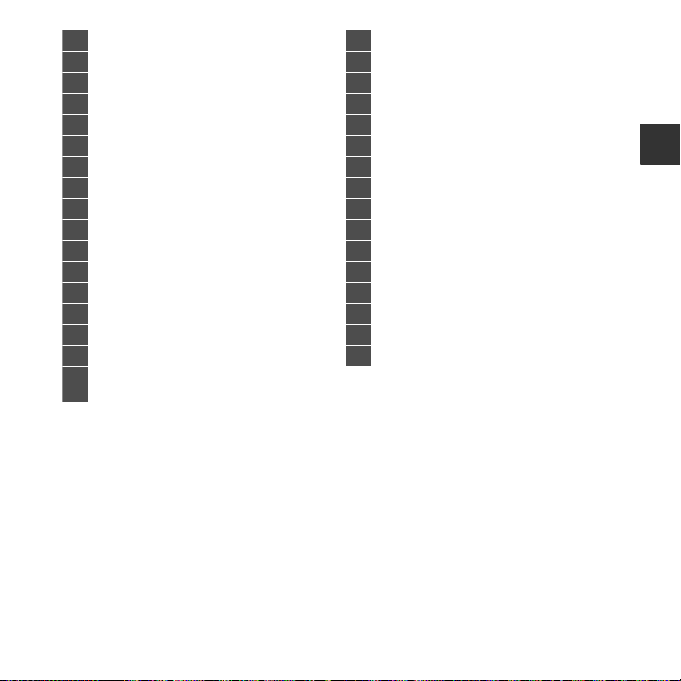
Các Bộ Phận của Máy Ảnh
1 Chế độ chụp..........................................................22, 23
2 Chế độ đèn nháy........................................................40
3 Chế độ chụp cận cảnh............................................45
4 Chỉ báo thu phóng............................................25, 45
5 Chỉ báo lấy nét .............................................................26
6 Chỉ báo AE/AF-L....................................................E3
7 Tùy chọn phim.............................................................62
8 Chế độ hình ảnh........................................ 50, E20
9 Biểu tượng chống rung..........................................65
10 Biểu tượng dò tìm chuyển động......................65
11 Giảm nhiễu do gió.....................................................62
12 Giá trị bù phơi sáng...................................................46
13 Thời gian quay phim còn lại................................59
14 Số phơi sáng còn lại (ảnh tĩnh)..........................20
15 Chỉ báo bộ nhớ trong..............................................20
16 Vùng lấy nét...................................................................26
17
Vùng lấy nét (phát hiện khuôn mặt,
phát hiện vật nuôi)....................................26, 35, 36
18 Giá trị độ mở ống kính............................................27
19 Tốc độ cửa trập ...........................................................27
20 Biểu tượng điểm đến du lịch..............................65
21 Độ nhạy ISO...................................................................50
22 Chỉ báo mức pin.........................................................20
23 Chỉ báo “Chưa đặt ngày”............................... 16, 65
24 Ngày in .............................................................................65
25 Chỉ báo giao tiếp Eye-Fi......................................66
26 Làm mịn da....................................................................50
27 Chế độ cân bằng trắng.......................................... 50
28 Lựa chọn màu..............................................................50
29 Chế độ chụp liên tục.......................................35, 50
30 Biểu tượng chống nháy mắt...............................50
31 Chỉ báo tự hẹn giờ ....................................................43
32 Hẹn giờ cười..................................................................50
33 Nhả tự động chân dung vật nuôi.................... 35
9
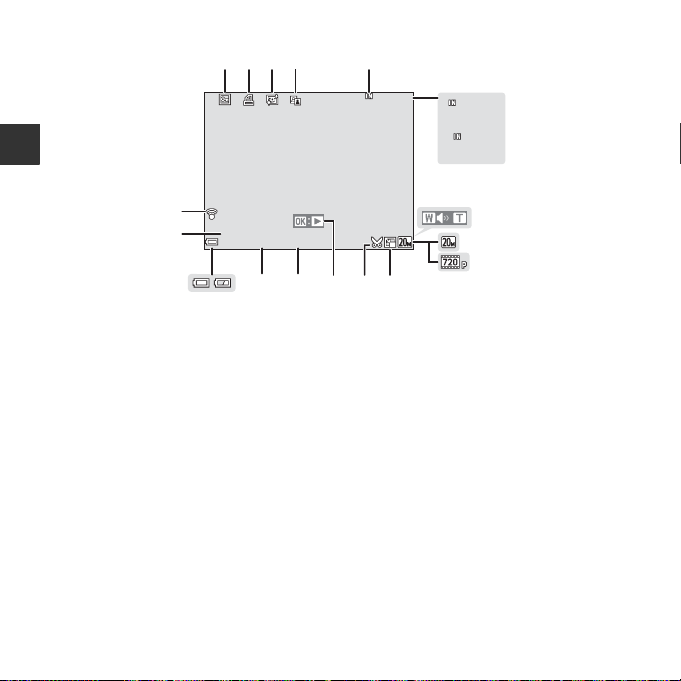
Chế Độ Phát Lại
2 9m 0 s
9 99 / 9 99
2 9m 0 s
9 99 9 / 99 9 9
9 99 9 . J P G
9 9 9 /9 9 9
1 5/ 0 5 /2 0 14 12 : 0 0
Các Bộ Phận của Máy Ảnh
1 2 3 4 5
999/999
6
999/999
9999/9999
29m 0s
29m 0s
a
b
10
17
16
15
9999. JPG
15/05/2014 12:00
12
7
8
9
111314
10

Các Bộ Phận của Máy Ảnh
1 Biểu tượng bảo vệ.....................................58, E34
2 Biểu tượng thứ tự in................................58, E30
3 Biểu tượng làm mịn da.............................58, E7
4 Biểu tượng D-Lighting .............................58, E6
5 Chỉ báo bộ nhớ trong..............................................15
6
(a) Số hình ảnh hiện tại/tổng số hình ảnh
(b) Độ dài phim
7 Chỉ báo âm lượng.......................................................63
8 Chế độ hình ảnh........................................ 50, E20
9 Tùy chọn phim............................................62, E38
10 Biểu tượng ảnh thu nhỏ.......................... 58, E8
11 Biểu tượng xén ảnh.................................... 56, E9
12 Hướng dẫn phát lại phim..................................... 63
13 Thời gian ghi.................................................................16
14 Ngày ghi ..........................................................................16
15 Chỉ báo mức pin.........................................................20
16 Số và loại tập tin.................................................E59
17 Chỉ báo giao tiếp Eye-Fi.........................66, E53
11

Các Điểm Cơ Bản Khi Chụp và Phát Lại
Chuẩn Bị 1 Lắp Pin
1 Mở nắp khoang pin/nắp phủ khe thẻ nhớ.
• Giữ máy ảnh úp mặt xuống dưới để ngăn pin rơi ra ngoài.
Các Điểm Cơ Bản Khi Chụp và Phát Lại
2 Lắp pin.
• Hãy đảm bảo rằng cực dương (+) và cực âm (–) đúng hướng và lắp
pin vào.
3 Đóng nắp khoang pin/nắp phủ khe thẻ nhớ.
• Trượt nắp trong khi giữ chặt vùng được đánh dấu 2.
12
1
2
3
2
1
3

Các Loại Pin Có Thể Sử Dụng
Pin có lớp cách điện không che
phủ khu vực xung quanh đầu âm
Pin bị tróc Pin có đầu nối âm
phẳng
• Bốn pin alkaline LR6/L40 (cỡ AA) (pin kèm theo)
• Bốn pin lithium FR6/L91 (cỡ AA)
• Bốn pin sạc Ni-MH (nickel metal hydride) EN-MH2
* EN-MH1 không thể dùng pin sạc Ni-MH.
B Tháo Pin
• Tắt máy ảnh và đảm bảo đèn nguồn và màn hình đã tắt, sau đó mở khoang pin/nắp phủ khe thẻ nhớ.
• Máy ảnh, pin, và thẻ nhớ có thể nóng ngay sau khi sử dụng máy ảnh.
B Lưu Ý Về Pin
• Không được kết hợp pin cũ với pin mới hoặc pin có kiểu hoặc mẫu khác nhau.
• Không được sử dụng pin có các khiếm khuyết sau đây:
B Loại Pin
Bằng cách cài đặt Loại pin trong menu cài đặt (A 65) khớp với loại pin được lắp vào máy ảnh, pin có thể
hoạt động hiệu quả hơn.
Thiết lập mặc định là loại pin được bán kèm khi mua sản phẩm.
B Lưu Ý Về Pin Sạc EN-MH2
Khi dùng pin EN-MH2 cho máy ảnh, hãy sạc bốn pin một lúc sử dụng Bộ Sạc Pin MH-73 (E60, F4).
C Pin Alkaline
Hiệu suất của pin alkaline có thể khác nhau nhiều tùy vào hãng sản xuất. Hãy chọn một thương hiệu đáng
tin cậy.
Các Điểm Cơ Bản Khi Chụp và Phát Lại
13

Chuẩn Bị 2 Lắp Thẻ Nhớ
Khe thẻ nhớ
3
1
2
1 Tắt máy ảnh và mở nắp khoang pin/nắp phủ khe
thẻ nhớ.
• Giữ máy ảnh úp mặt xuống dưới để ngăn pin rơi ra ngoài.
Các Điểm Cơ Bản Khi Chụp và Phát Lại
2 Lắp thẻ nhớ.
• Trượt thẻ nhớ vào cho đến khi nghe tiếng cách.
B Hãy cẩn thận để lắp thẻ nhớ đúng hướng
Việc lắp thẻ nhớ úp mặt xuống dưới hoặc lắp ngược có thể làm
hỏng máy ảnh và thẻ nhớ.
3 Đóng nắp khoang pin/nắp phủ khe thẻ nhớ.
• Trượt nắp trong khi giữ chặt vùng được đánh dấu 2.
14
1
3
2

B Định dạng thẻ nhớ
Lần đầu khi bạn lắp thẻ nhớ đã được sử dụng ở một thiết bị khác vào máy ảnh này, hãy nhớ dùng máy ảnh
này để định dạng thẻ. Lắp thẻ nhớ vào máy ảnh, bấm nút d và chọn Định dạng thẻ trong menu cài đặt.
Tháo thẻ nhớ
Tắt máy ảnh và đảm bảo đèn nguồn và màn hình đã tắt, sau đó mở
khoang pin/nắp phủ khe thẻ nhớ.
Đẩy nhẹ thẻ nhớ vào máy ảnh (1) để đẩy thẻ ra một phần (2).
12
B Thận Trọng Nhiệt Độ Cao
Máy ảnh, pin, và thẻ nhớ có thể nóng ngay sau khi sử dụng máy ảnh.
Bộ nhớ trong và Thẻ nhớ
Dữ liệu trong máy ảnh, gồm có hình ảnh và phim, có thể được lưu vào bộ nhớ trong của máy ảnh
hoặc vào thẻ nhớ. Để dùng thẻ nhớ trong của máy ảnh, trước tiên bạn hãy tháo thẻ nhớ.
Các Điểm Cơ Bản Khi Chụp và Phát Lại
15

Chuẩn Bị 3 Đặt Ngôn Ngữ Hiển Thị, Ngày, và Giờ
Khi máy ảnh được bật lần đầu, màn hình chọn ngôn ngữ và màn hình đặt ngày giờ cho đồng hồ
máy ảnh sẽ được hiển thị.
• Nếu bạn thoát ra mà không đặt ngày giờ, O sẽ nhấp nháy khi màn hình chụp xuất hiện.
1 Bấm nút nguồn để bật máy ảnh.
Các Điểm Cơ Bản Khi Chụp và Phát Lại
2 Sử dụng nút chọn đa năng HI để
chọn ngôn ngữ mong muốn và bấm
nút k.
3 Chọn Có và bấm nút k.
16
Ng.ngữ/Language
Hủy
Chọn múi giờ, đặt ngày và thời
gian?
Có
Không
Hủy

4 Chọn về múi giờ trong nước và bấm
Định dạng ngày
Năm/Tháng/Ngày
Tháng/Ngày/Năm
Ngày/Tháng/Năm
nút k .
• Để bật điều chỉnh giờ mùa hè, hãy bấm H.
Khi tính năng điều chỉnh giờ mùa hè được bật,
W được hiển thị ở phía trên bản đồ.
Để tắt tính năng điều chỉnh giờ mùa hè, hãy
nhấn I.
5 Chọn định dạng ngày và bấm nút k .
London, Casablanca
Trở lại
Các Điểm Cơ Bản Khi Chụp và Phát Lại
6 Đặt ngày và giờ, sau đó bấm nút k .
• Chọn một trường: Nhấn JK (thay đổi giữa D, M, Y, h và m).
• Chỉnh sửa ngày và giờ: Bấm HI.
• Xác nhận cài đặt: Chọn m và nhấn nút k.
7 Chọn Có và bấm nút k.
Ngày và thời gian
YMDhm
201401 01 00 00
Sửa lại
Ngày và thời gian
15/05/2014 15:30
OK?
Có
Không
Sửa lại
17

8 Đảm bảo đã tháo nắp thấu kính rồi nhấn nút A.
• Màn hình chọn chế độ chụp xuất hiện.
Ngày và thời gian
Nhấn nút này
trong chế độ chụp
đối với menu chọn
chế độ chụp.
Sửa lại
9 Khi Chế độ tự động dễ dàng xuất hiện, hãy
Các Điểm Cơ Bản Khi Chụp và Phát Lại
nhấn nút k.
• Máy ảnh sẽ chuyển sang chế độ chụp đó và bạn có thể chụp
ảnh ở chế độ Tự động dễ chụp (A 22).
• Để chuyển sang chế độ chụp khác, bấm HI trước khi bấm
nút k.
18
Chế độ tự động dễ dàng

C Thay Đổi Cài Đặt Ngôn Ngữ và Cài Đặt Ngày Giờ
• Bạn có thể thay đổi cài đặt sử dụng Ng.ngữ/Language và Múi giờ và ngày các cài đặt trong menu cài
đặt z (A65).
• Bạn có thể bật và tắt giờ mùa hè trong menu cài đặt z bằng cách chọn Múi giờ và ngày tiếp theo là Múi
giờ. Bấm nút chọn đa năng K sau đó là H để bật giờ mùa hè và đặt đồng hồ nhanh lên một giờ, hoặc
I để tắt giờ mùa hè và đặt đồng hồ quay lại một giờ.
C Pin Đồng Hồ
• Đồng hồ của máy ảnh được cấp nguồn bằng pin dự phòng có sẵn. Pin dự phòng sẽ sạc khi pin chính
được lắp vào máy ảnh hoặc khi máy ảnh được nối với bộ đổi điện AC tùy chọn và có thể cấp nguồn cho
đồng hồ trong vài ngày sau khoảng 10 giờ sạc.
• Nếu pin dự phòng của máy ảnh cạn hết, màn hình cài đặt ngày giờ sẽ xuất hiện khi bật máy ảnh. Đặt lại
ngày giờ. Xem bước 3 (A 16) trong mục “Chuẩn Bị 3 Đặt Ngôn Ngữ Hiển Thị, Ngày, và Giờ” để biết thêm
thông tin.
C In ngày chụp trên ảnh in
• Bạn có thể in vĩnh viễn ngày chụp lên hình ảnh khi chúng được chụp bằng cài đặt Ngày in trong menu
cài đặt (A 65).
• Nếu bạn muốn in ngày chụp mà không sử dụng cài đặt Ngày in, hãy in bằng phần mềm ViewNX 2
(A 69).
Các Điểm Cơ Bản Khi Chụp và Phát Lại
19

Bước 1 Bật Máy Ảnh
1 50 0
2 9m 0s
Chỉ báo mức pin
Số phơi sáng còn lại
1 Tháo nắp thấu kính và nhấn công tắc nguồn.
• Màn hình sẽ bật.
• Để tắt máy ảnh, hãy nhấn lại công tắc nguồn.
Các Điểm Cơ Bản Khi Chụp và Phát Lại
2 Kiểm tra chỉ báo mức pin và số phơi sáng còn lại.
Chỉ báo mức pin
Màn hình
hiển thị
b Mức pin cao.
B Mức pin thấp.
Pin hết.
Số Phơi Sáng Còn Lại
Số lượng ảnh có thể chụp xuất hiện.
• C xuất hiện khi không có thẻ nhớ được lắp vào máy ảnh, và ảnh được lưu trên bộ nhớ trong.
Máy ảnh không thể chụp ảnh.
Thay pin.
Mô tả
29m 0s
1500
20

C Lưu Ý Về Đèn Nháy
29 m 0 s
150 0
Đèn nháy
Không có thao
tác nào được thực
hiện
Không có thao
tác nào được thực
hiện
3 phút
Máy ảnh sẽ chuyển
sang chế độ chờ.
Máy ảnh sẽ tắt.
Khi bạn cần dùng đèn nháy, chẳng hạn như khi chụp ở những vị trí tối hoặc khi đối tượng ngược sáng, hãy
nhấn nút m (nhảy đèn nháy) để bật đèn nháy (A 5, 40).
C Tính năng Tự Động Tắt
29m 0s
1500
• Thời gian trôi qua trước khi máy ảnh chuyển sang chế độ chờ là khoảng 30 giây. Có thể thay đổi thời gian
bằng cách sử dụng cài đặt Tự động tắt trong menu cài đặt (A 65).
• Khi máy ảnh ở chế độ chờ, màn hình sẽ bật lại nếu bạn thực hiện bất kỳ thao tác nào sau đây:
➝ Nhấn công tắc nguồn, nút nhả cửa trập, nút A (chế độ chụp), nút c (phát lại) hoặc nút b (e quay
phim)
Các Điểm Cơ Bản Khi Chụp và Phát Lại
21

Bước 2 Chọn Chế Độ Chụp
1 Nhấn nút A.
Các Điểm Cơ Bản Khi Chụp và Phát Lại
2 Sử dụng nút chọn đa năng HI để
chọn chế độ chụp và bấm nút k .
• Chế độ G (dễ chụp tự động) được sử dụng trong
ví dụ này.
• Cài đặt chế độ chụp sẽ được lưu thậm chí sau khi
tắt máy ảnh.
22
Chế độ tự động dễ dàng

Các Chế Độ Chụp Khả Dụng
G Chế độ tự động dễ dàng A 31
Máy ảnh sẽ tự động chọn chế độ cảnh tối ưu khi bạn định khung một ảnh, giúp chụp ảnh sử
dụng cài đặt phù hợp với cảnh đơn giản hơn.
b Chế độ cảnh A 32
Các cài đặt của máy ảnh sẽ được tối ưu hóa theo cảnh bạn chọn.
F Chụp ch.dug thôg minh A 36
Khi máy ảnh phát hiện một khuôn mặt đang cười, bạn có thể chụp hình tự động mà không cần
nhấn nút nhả cửa trập (hẹn giờ cười). Bạn cũng có thể sử dụng tùy chọn làm mịn da để làm cho
da mặt được mịn màng.
A Chế độ tự động A 38
Được sử dụng cho mục đích chụp thông thường. Bạn có thể điều chỉnh các thiết lập để phù hợp
với các điều kiện chụp và loại hình ảnh bạn muốn chụp.
Các Điểm Cơ Bản Khi Chụp và Phát Lại
23

Bước 3 Định Khuôn Hình
1 50 0
2 9m 0s
Biểu tượng chế độ chụp
1 Giữ ổn định máy ảnh.
• Giữ cho ngón tay, và các vật khác cách xa thấu kính, đèn nháy,
bộ phát sáng hỗ trợ lấy nét tự động, micrô, và loa.
Các Điểm Cơ Bản Khi Chụp và Phát Lại
2 Định khuôn hình.
• Khi máy ảnh tự động quyết định chế độ chụp, biểu tượng chế
độ chụp sẽ thay đổi (A 31).
24
29m 0s
1500

B Lưu Ý Về Chế Độ Dễ Chụp Tự Động
Thu nhỏ Phóng to
Thu phóng quang Thu phóng kỹ
thuật số
Kích cỡ hình ảnh nhỏ
• Tùy vào điều kiện chụp, máy ảnh có thể không chọn chế độ cảnh mong muốn. Trong trường hợp này,
bạn hãy chọn một chế độ chụp khác (A 32, 36, 38).
• Khi đang thu phóng kỹ thuật số, chế độ cảnh sẽ chuyển sang U.
C Khi Sử Dụng Giá Ba Chân
• Chúng tôi khuyến nghị sử dụng giá ba chân để giữ vững máy ảnh trong những tình huống sau đây.
- Khi chụp trong ánh sáng yếu
- Đã hạ đèn nháy hoặc khi dùng một chế độ chụp trong đó đèn nháy sẽ không nháy
- Khi dùng cài đặt chụp ảnh xa
• Khi sử dụng giá ba chân để ổn định máy ảnh trong khi chụp, hãy đặt Chống rung thành Tắt trong menu
cài đặt (A 65) để ngăn lỗi tiềm ẩn do tính năng này gây ra.
Sử Dụng Chức Năng Thu Phóng
Khi bạn di chuyển điều khiển thu phóng, vị trí của ống kính thu
phóng sẽ thay đổi.
• Để phóng to đến gần đối tượng hơn: Hãy di chuyển về phía
g(chụp ảnh xa)
• Để thu nhỏ và xem một khu vực rộng hơn: Hãy di chuyển về
phía f (góc rộng)
Khi bạn bật máy ảnh, nút thu phóng sẽ di chuyển đến vị trí góc
rộng tối đa.
• Chỉ báo thu phóng sẽ xuất hiện ở trên cùng màn hình khi xoay
nút điều khiển thu phóng.
• Tính năng thu phóng kỹ thuật số cho phép bạn phóng to hình
ảnh lên gần 4× tỷ lệ thu phóng quang tối đa có thể được kích
hoạt bằng cách di chuyển và giữ nút điều chỉnh thu phóng về
phía g khi máy ảnh được phóng phóng tới tỉ lệ thu phóng
quang tối đa.
C Thu Phóng Kỹ Thuật Số và Nội Suy
Khi sử dụng thu phóng kỹ thuật số, chất lượng ảnh bị giảm do nội suy khi thu
phóng tăng quá vị trí V. Vị trí V di chuyển sang phải khi kích cỡ ảnh giảm.
Các Điểm Cơ Bản Khi Chụp và Phát Lại
25

Bước 4 Lấy Nét và Chụp
F 3.1
1 /2 5 0
1 Nhấn một nửa nút nhả cửa trập.
• Khi đối tượng được lấy nét, vùng lấy nét bao gồm đối tượng sẽ
nhấp nháy màu xanh lá (có thể nhiều vùng lấy nét sẽ nhấp
nháy màu xanh lá).
• Khi bạn sử dụng chức năng thu phóng kỹ thuật số, máy ảnh sẽ
tập trung vào đối tượng ở giữa khuôn hình và vùng lấy nét sẽ
không xuất hiện. Khi máy ảnh đã lấy nét, chỉ báo lấy nét (A8)
Các Điểm Cơ Bản Khi Chụp và Phát Lại
sẽ nhấp nháy màu xanh lá.
• Khi vùng lấy nét hoặc chỉ báo lấy nét nhấp nháy, máy ảnh sẽ
không thể lấy nét. Hãy điều chỉnh thiết lập và thử nhấn một nửa
nút nhả cửa trập một lần nữa.
2 Không nhấc ngón tay lên, hãy nhấn hết nút nhả
cửa trập.
1/250
F 3.1
26

Nút Nhả Cửa Trập
Nhấn một nửa
Nhấn hết
Để đặt giá trị lấy nét và phơi sáng (tốc độ cửa trập và độ mở ống kính),
nhấn nhẹ nút nhả cửa trập cho tới khi bạn thấy lực trở. Lấy nét và phơi
sáng vẫn bị khóa trong khi nút nhả cửa trập được nhấn một nửa.
Nhấn hết nút nhả cửa trập để nhả cửa trập và chụp ảnh.
Không được dùng lực khi nhấn nút nhả cửa trập, vì điều này có thể làm
máy ảnh rung lắc và làm nhòe hình. Hãy nhấn nút nhẹ nhàng.
B Lưu Ý Về Việc Lưu Hình Ảnh và Quay Phim
Chỉ báo hiển thị số phơi sáng còn lại hoặc thời gian quay phim còn lại sẽ nhấp nháy trong khi hình ảnh đang
được lưu hoặc phim đang được ghi. Không mở nắp hộp pin/nắp phủ khe thẻ nhớ hoặc tháo thẻ nhớ
hoặc pin trong khi chỉ báo dang nhấp nháy. Việc làm này có thể dẫn đến mất dữ liệu hoặc hư hỏng máy
ảnh hay thẻ nhớ.
Các Điểm Cơ Bản Khi Chụp và Phát Lại
27

Bước 5 Phát Lại Hình Ảnh
Nút c
(phát
lại)
Hiển thị hình trước đó
Hiển thị hình kế tiếp
4 /4
15/ 05 / 20 1 4 1 5: 3 0
0 00 4 . J PG
1 Hãy nhấn nút c (phát lại).
• Nếu bạn nhấn và giữ nút c (phát lại) khi máy ảnh tắt, máy ảnh
sẽ bật ở chế độ phát lại.
Các Điểm Cơ Bản Khi Chụp và Phát Lại
2 Sử dụng nút chọn đa năng để chọn một hình
ảnh cần hiển thị.
• Nhấn và giữ HIJK để cuộn nhanh qua các hình ảnh.
• Để trở lại chế độ chụp, hãy nhấn nút A hoặc nút nhả cửa trập.
28
0004. JPG
15/05/2014 15:30
4/4

Bước 6 Xóa Hình Ảnh
1 Bấm nút l để xóa ảnh hiện đang xuất hiện trên
màn hình.
2 Sử dụng nút chọn đa năng HI để chọn
phương thức xóa mong muốn và bấm nút k.
• Để thoát mà không xóa, hãy nhấn nút d.
3 Chọn Có và bấm nút k.
• Không thể phục hồi các hình ảnh đã xóa.
• Để hủy, hãy chọn Không và sau đó nhấn nút k.
Các Điểm Cơ Bản Khi Chụp và Phát Lại
Xóa
Hình ảnh hiện tại
Xóa các hình ảnh đã chọn
Tất cả hình ảnh
Xóa 1 hình ảnh?
Có
Không
29

Thao Tác Màn Hình Xóa Các Hình Ảnh Đã Chọn
1 Dùng nút chọn đa năng JK để chọn một ảnh
Xóa các hình ảnh đã chọn
cần xóa và nhấn H để hiển thị c.
• Để hoàn tác lựa chọn đó, hãy nhấn I để xóa c.
• Xoay nút điều khiển thu phóng (A 1) đến vị trí g (i) để
chuyển sang chế độ phát lại toàn khuôn hình hoặc f (h) để
chuyển sang chế độ phát lại hình thu nhỏ.
2 Thêm c vào toàn bộ hình bạn muốn xóa và sau đó bấm nút k để xác
Các Điểm Cơ Bản Khi Chụp và Phát Lại
nhận lựa chọn.
• Hộp thoại xác nhận sẽ xuất hiện. Thực hiện theo các hướng dẫn xuất hiện trên màn hình.
C Xóa Hình Cuối Cùng Được Chụp Khi Ở Chế Độ Chụp
Khi sử dụng chế độ chụp, hãy nhấn nút l để xóa hình ảnh cuối cùng đã lưu.
30
Trở lại

Các Tính Năng Chụp
Chế Độ G (Dễ Chụp Tự Động)
Máy ảnh sẽ tự động chọn chế độ cảnh tối ưu khi bạn định khung một ảnh, giúp chụp ảnh sử dụng
cài đặt phù hợp với cảnh đơn giản hơn.
Chuyển sang chế độ chụpM Nút A(chế độ chụp)M Chế độ G(dễ chụp tự động)M nút
Khi máy ảnh chọn một chế độ cảnh, biểu tượng chế độ chụp hiển thị trên màn hình chụp thay đổi
theo đối với chế độ cảnh đang được kích hoạt.
e Chân dung
f Phong cảnh
h Chân dung ban đêm
g Phong cảnh đêm
i Cận cảnh
j Ngược sáng
U Cảnh khác
k
Các Tính Năng Sẵn Có Trong Chế Độ G (Dễ Chụp Tự Động)
• Tự hẹn giờ (A 43)
• Bù phơi sáng (A 46)
• Menu chế độ dễ chụp tự động (A 49)
Các Tính Năng Chụp
31

Chế Độ Cảnh (Chụp Phù Hợp Với Cảnh)
Khi một cảnh được chọn, các cài đặt của máy ảnh sẽ được tự động tối ưu hóa cho cảnh đã chọn.
Vào chế độ chụp M nút A (chế độ chụp) M b (biểu tượng thứ hai từ trên xuống*) M KM
HI M chọn cảnh M nút k
* Biểu tượng của cảnh cuối cùng đã chọn sẽ được hiển thị.
b Chân dung
(cài đặt mặc định)
f Bữa tiệc/trong nhà
Các Tính Năng Chụp
(A 33)
i Hoàng hôn/bình
2, 3
minh
(A 34)
t.cảnh
(A 34)
1
1
l Bảo tàng
U Trợ giúp chụp
1
Máy ảnh sẽ tập trung vào khu vực ở giữa khuôn hình.
2
Máy ảnh sẽ lấy nét ở vô cực.
3
Đề xuất sử dụng giá ba chân vì tốc độ cửa trập chậm. Đặt Chống rung thành Tắt trong menu cài đặt
(A 65) khi sử dụng giá ba chân để ổn định máy ảnh trong khi chụp.
c Phong cảnh
1
Z Bãi biển
j
Phong cảnh đêm
m Bắn pháo hoa
(A 34)
O Chân dung vật nuôi
(A 35)
2
d Thể thao
1
2, 3
2, 3
z Tuyết
k Cận cảnh
n
Để xem bản mô tả (Hiển thị trợ giúp) của mỗi cảnh
Chọn một cảnh và di chuyển điều khiển thu phóng (A 1) đến
g (j) để xem mô tả cảnh đó. Để trở lại màn hình ban đầu, hãy
xoay nút điều khiển thu phóng đến vị trí g (j) một lần nữa.
1
(A 33)
1
1
(A 33)
Bản sao đen trắng
(A 34)
e Chân dung ban
h Mặt trời lặn
u Thức ăn
1
o Ngược sáng
đêm
(A 33)
(A 33)
(A 34)
3
1, 3
1
1
Trợ giúp chụp t.cảnh
32

Mẹo và Lưu ý
1 50 0
2 9m 0s
d Thể thao
• Khi nhấn hết cỡ nút nhả cửa trập, máy ảnh sẽ chụp liên tục tối đa khoảng 4 ảnh ở tốc độ khoảng
1 khuôn hình trên một giây (khi Chế độ hình ảnh được đặt thành x 5152×3864).
• Tốc độ khuôn hình khi chụp liên tục có thể khác nhau tùy theo cài đặt chế độ hình ảnh hiện tại, thẻ
nhớ được sử dụng, hoặc điều kiện chụp.
• Lấy nét, bù phơi sáng, và màu sắc được cố định ở các giá trị được xác định bằng hình chụp đầu tiên
trong mỗi loạt hình.
e Chân dung ban đêm
• Đèn nháy sẽ luôn nháy. Nâng đèn nháy trước khi chụp.
f Bữa tiệc/trong nhà
• Để tránh các hiệu ứng rung lắc máy ảnh, hãy cầm chắc máy. Đặt Chống rung thành Tắt trong menu
cài đặt (A 65) khi sử dụng giá ba chân để ổn định máy ảnh trong khi chụp.
k Cận cảnh
• Chế độ chụp cận cảnh (A 45) được kích hoạt và máy ảnh sẽ tự động thu phóng đến vị trí gần nhất để
lấy nét.
u Thức ăn
• Chế độ chụp cận cảnh (A 45) được kích hoạt và máy ảnh sẽ tự động thu phóng đến vị trí gần nhất để
lấy nét.
• Bạn có thể điều chỉnh màu sắc bằng cách sử dụng nút chọn đa năng
HI. Cài đặt màu sắc sẽ được lưu vào bộ nhớ máy ảnh ngay cả sau
khi đã tắt máy ảnh.
29m 0s
1500
Các Tính Năng Chụp
33

l Bảo tàng
•
Máy ảnh sẽ chụp một loạt hình ảnh tối đa 10 hình trong khi nút nhả cửa trập được nhấn giữ hết và hình ảnh
sắc nét nhất trong loạt hình sẽ tự động được chọn và lưu lại (BSS (nút chọn chụp đẹp nhất)).
• Đèn nháy không nháy.
m Bắn pháo hoa
• Tốc độ cửa trập được cố định trong khoảng bốn giây.
n Bản sao đen trắng
• Sử dụng cùng với chế độ chụp cận cảnh (A 45) khi chụp các đối tượng ở gần máy ảnh.
o Ngược sáng
Các Tính Năng Chụp
• Đèn nháy sẽ luôn nháy. Nâng đèn nháy trước khi chụp.
U Trợ giúp chụp t.cảnh
• Sử dụng chế độ này khi chụp một loạt ảnh có thể ghép sau trên máy tính để tạo thành một ảnh chụp
toàn cảnh.
• Sử dụng đa bộ chọn HIJK để chọn hướng ghép ảnh và nhấn nút k.
• Sau khi chụp ảnh đầu tiên, chụp số lượng ảnh cần thiết khi xác nhận ảnh ghép. Để kết thúc chụp, hãy
bấm nút k.
• Chuyển ảnh đã chụp sang máy tính và sử dụng phần mềm Panorama Maker (A 71) để ghép các ảnh
thành một ảnh chụp toàn cảnh.
Xem “Sử Dụng Tính Năng Trợ Giúp Chụp Toàn Cảnh” (E2) để biết thêm thông tin.
34

O Chân dung vật nuôi
1 50 0
2 9m 0s
• Khi bạn nhắm máy ảnh vào khuôn mặt của chó mèo, máy ảnh có thể phát hiện khuôn mặt và lấy nét ở
khuôn mặt đó. Theo mặc định, máy ảnh sẽ tự động nhả cửa trập sau khi dò tìm thấy khuôn mặt chó
hoặc mèo (tự động nhả chân dung vật nuôi).
• Từ màn hình được hiển thị sau khi chọn O Chân dung vật nuôi, chọn U Đơn hoặc V Liên tục.
- U Đơn: Bất cứ khi nào dò tìm thấy khuôn mặt chó hoặc mèo, máy ảnh sẽ chụp một ảnh.
- V Liên tục: Bất cứ khi nào dò tìm thấy khuôn mặt chó hoặc mèo, máy ảnh sẽ chụp ba ảnh liên tục.
B Nhả Tự Động Chân Dung Vật Nuôi
• Nhấn nút chọn đa năng J (n) để thay đổi thiết lập Nhả tđ ch.dung vật nuôi.
- Y: Máy ảnh sẽ tự động nhả cửa trập sau khi dò tìm thấy khuôn mặt chó hoặc mèo.
- k: Máy ảnh không tự động nhả cửa trập, ngay cả khi phát hiện khuôn mặt chó hoặc mèo. Nhấn nút
nhả cửa trập.
• Nhả tđ ch.dung vật nuôi được đặt thành k sau khi đã chụp năm hình.
• Cũng có thể chụp bằng cách nhấn nút nhả cửa trập, bất kể cài đặt Nhả tđ ch.dung vật nuôi. Khi chọn
V Liên tục, bạn có thể chụp ảnh liên tục trong khi nhấn hết cỡ nút nhả cửa trập.
B Vùng Lấy Nét
• Khi máy ảnh phát hiện một khuôn mặt người, khuôn mặt đó sẽ xuất
hiện bên trong đường viền màu vàng. Khi máy ảnh lấy nét khuôn mặt
người xuất hiện bên trong đường viền kép (vùng lấy nét), đường viền
kép sẽ chuyển sang màu xanh lá. Nếu không phát hiện khuôn mặt
nào, máy ảnh sẽ tập trung vào đối tượng ở giữa khuôn hình.
• Trong một số điều kiện chụp, có thể không phát hiện thấy khuôn mặt
vật nuôi hoặc những đối tượng khác có thể xuất hiện bên trong
đường viền.
29m 0s
1500
Các Tính Năng Chụp
35

Chế Độ Chụp Chân Dung Thông Minh (Chụp Hình Khuôn Mặt Cười)
Khi máy ảnh phát hiện một khuôn mặt đang cười, bạn có thể chụp hình tự động mà không cần
nhấn nút nhả cửa trập (hẹn giờ cười (A 50)). Bạn cũng có thể sử dụng tùy chọn làm mịn da để làm
cho da mặt được mịn màng.
Chuyển sang chế độ chụpM A nút (chế độ chụp)M F Chế độ chụp chân dung thông minhM
nút
k
1 Định khuôn hình.
• Hướng máy ảnh vào khuôn mặt một người.
Các Tính Năng Chụp
2 Không nhấn nút nhả cửa trập, hãy đợi đối tượng cười.
• Nếu máy ảnh phát hiện khuôn mặt được định khuôn bằng đường viền kép đang mỉm cười, cửa
trập sẽ được nhả tự động.
• Bất kỳ khi nào phát hiện khuôn mặt đang cười, cửa trập sẽ nhả tự động.
3 Kết thúc chụp tự động.
• Thực hiện một trong các thao tác được liệt kê dưới đây để kết thúc chụp.
-Đặt Hẹn giờ cười thành Tắt.
- Nhấn nút A và chọn một chế độ chụp khác.
B Lưu Ý Về Chế Độ Chụp Chân Dung Thông Minh
Ở một số điều kiện chụp, máy ảnh có thể không phát hiện được khuôn mặt hay nụ cười (A 52). Cũng có
thể sử dụng nút nhả cửa trập để chụp.
C Khi Đèn Hẹn Giờ Nhấp Nháy
Khi sử dụng tính năng hẹn giờ cười, đèn hẹn giờ sẽ nhấp nháy khi máy ảnh phát hiện một khuôn mặt, và
nhấp nháy nhanh ngay sau khi cửa trập được nhả.
36

Các Tính Năng Có Sẵn Trong Chế Độ Chân Dung Thông Minh
• Chế độ đèn nháy (A 40)
• Tự hẹn giờ (A 43)
• Bù phơi sáng (A 46)
• Menu chụp chân dung thông minh (A 49)
Các Tính Năng Chụp
37

Chế độ A (Tự động)
Được sử dụng cho mục đích chụp thông thường. Bạn có thể điều chỉnh các thiết lập để phù hợp với
các điều kiện chụp và loại hình ảnh bạn muốn chụp.
Chuyển sang chế độ chụp M A nút (chế độ chụp) M A chế độ (tự động) M nút k
• Máy ảnh sẽ tập trung vào khu vực ở giữa khuôn hình.
Các Tính Năng Có Sẵn Trong Chế Độ A (Tự Động)
• Chế độ đèn nháy (A 40)
• Tự hẹn giờ (A 43)
• Chế độ chụp cận cảnh (A 45)
Các Tính Năng Chụp
• Bù phơi sáng (A 46)
• Menu chụp (A 49)
38

Có Thể Cài Đặt Các Tính Năng Bằng Nút Chọn Đa Năng
1
3
42
Các tính năng sẵn có sẽ thay đổi tùy chế độ chụp, như minh họa bên dưới.
2
Chụp
ch.dug
thôg minh
2
w
2
A (tự
động)
w
w
Các Tính Năng Chụp
39
G (dễ chụp tự
động)
1 X Chế độ đèn nháy
2 n Tự hẹn giờ (A 43) ww
3 p Chụp cận cảnh (A 45) ––w
4 o Bù phơi sáng (A 46) www
1
Có thể đặt khi nâng đèn nháy. Đèn nháy không nháy khi được hạ xuống.
2
Có sẵn hay không tùy thuộc vào cài đặt.
1
(A 40) –
Cảnh

Sử Dụng Đèn Nháy
Ở các địa điểm tối hoặc khi đối tượng ngược sáng, bạn có thể chụp hình có đèn nháy bằng cách
nâng đèn nháy.
Khi sử dụng chế độ A (tự động) và các chế độ chụp khác, bạn có thể chọn chế độ đèn nháy để
phù hợp với các điều kiện chụp.
1 Nhấn nút m (nhảy đèn nháy).
• Đèn nháy sẽ nhảy ra.
• Đèn nháy không nháy khi được hạ xuống. W sẽ xuất hiện để cho biết đèn nháy sẽ không nháy.
Các Tính Năng Chụp
2 Nhấn nút chọn đa năng H (m).
3 Chọn chế độ đèn nháy mong muốn (A 41) và
nhấn nút k.
• Nếu một cài đặt không được áp dụng bằng cách nhấn nút
k trong vòng vài giây, thao tác chọn sẽ bị hủy.
40
Tự động

Các Chế Độ Đèn Nháy Sẵn Có
Tự động
U
Đèn nháy sẽ nháy khi cần thiết, chẳng hạn trong ánh sáng tối.
• Biểu tượng chế độ đèn nháy trên màn hình chụp ngay lập tức sau khi cài đặt được thực hiện.
Tự động với giảm mắt đỏ
V
Giảm hiệu ứng mắt đỏ ở chân dung do đèn nháy gây ra (A 42).
Đèn nháy làm đầy
X
Đèn nháy sẽ nháy bất kỳ khi nào chụp hình. Sử dụng để chiếu sáng bóng và đối tượng ngược
sáng.
Đồng bộ chậm
Y
Phù hợp để chụp chân dung vào buổi tối hoặc ban đêm gồm có cảnh nền. Đèn nháy sẽ nháy
khi cần thiết để chiếu sáng đối tượng chính; tốc độ cửa trập chậm được sử dụng để chụp nền
vào ban đêm hoặc ở điều kiện ánh sáng tối.
Các Tính Năng Chụp
41

B Hạ Đèn Nháy
Nhấn nhẹ đèn nháy để hạ đèn nháy cho đến khi nghe tiếng cách khi không sử dụng (A 5).
C Chỉ Báo Đèn Nháy
Có thể xác nhận trạng thái đèn nháy khi bạn nhấn một nửa nút nhả cửa
trập.
• Bật: Đèn nháy sẽ nháy khi bạn bấm hết nút nhả cửa trập.
• Nhấp nháy: Đèn nháy đang sạc. Máy ảnh không thể chụp hình.
• Tắt: Đèn nháy sẽ không nháy khi chụp hình.
Nếu pin cạn, màn hình sẽ tắt trong khi đèn nháy đang sạc.
C Cài Đặt Chế Độ Đèn Nháy
Các Tính Năng Chụp
• Có thể cài đặt này không sẵn có với một số chế độ chụp.
• Thiết lập được áp dụng ở chế độ A (tự động) được lưu vào bộ nhớ máy ảnh ngay cả sau khi đã tắt máy
ảnh.
C Giảm Mắt Đỏ
Nếu máy ảnh phát hiện hiệu ứng mắt đỏ trong khi lưu hình ảnh, vùng bị ảnh hưởng sẽ được xử lý để giảm
hiệu ứng mắt đỏ trước khi lưu hình ảnh.
Lưu ý những điểm sau đây khi chụp:
• Cần nhiều thời gian hơn bình thường để lưu hình ảnh.
• Giảm mắt đỏ có thể không mang lại kết quả mong muốn trong mọi trường hợp.
• Ở một số trường hợp, có thể áp dụng chức năng giảm mắt đỏ ở các khu vực của một hình không cần
thiết. Ở những trường hợp này, hãy chọn một chế độ đèn nháy khác và chụp hình lại.
42

Sử Dụng Tự Hẹn Giờ
1 010
F 3. 1F3.11 /2 5 01/250
Máy ảnh được trang bị tính năng tự hẹn giờ sẽ nhả cửa trập khoảng mười giây sau khi bạn nhấn nút
nhả cửa trập.
Đặt Chống rung thành Tắt trong menu cài đặt (A 65) khi sử dụng giá ba chân để ổn định máy
ảnh trong khi chụp.
1 Nhấn nút chọn đa năng J (n).
2 Chọn ON và bấm nút k.
• Nếu một cài đặt không được áp dụng bằng cách nhấn nút
k trong vòng vài giây, thao tác chọn sẽ bị hủy.
• Khi chế độ chụp là chế độ cảnh Chân dung vật nuôi, Y (nhả
tự động chụp chân dung vật nuôi) sẽ xuất hiện (A 35). Không
thể sử dụng tính năng tự hẹn giờ.
3 Định khuôn hình và nhấn một nửa nút
nhả cửa trập.
• Lấy nét và phơi sáng sẽ được đặt.
Tự hẹn giờ
Các Tính Năng Chụp
43

4 Nhấn hết nút nhả cửa trập.
F3.1
1 /2 5 0
9
• Đếm ngược bắt đầu. Đèn sẽ dừng nhấp nháy và
sáng liên tục khoảng một giây trước khi cửa trập
được nhả.
• Khi cửa trập được nhả, tính năng tự hẹn giờ sẽ được
đặt thành OFF.
• Để dừng đếm ngược, hãy nhấn nút nhả cửa trập
một lần nữa.
Các Tính Năng Chụp
9
1/250
F 3.1
44

Chế Độ Chụp Cận Cảnh
1
Dùng chế độ chụp cận cảnh khi chụp hình cận cảnh.
1 Bấm nút chọn đa năng I (p).
2 Chọn ON và bấm nút k.
• Nếu một cài đặt không được áp dụng bằng cách nhấn nút
k trong vòng vài giây, thao tác chọn sẽ bị hủy.
Chế độ chụp cận cảnh
3 Di chuyển nút điều khiển thu phóng để đặt tỉ lệ
thu phóng đến vị trí tại đó F và chỉ báo thu
phóng nhấp nháy màu xanh lá.
• Khi vị trí thu phóng được đặt thành một vị trí ở đó F và chỉ báo
thu phóng nhấp nháy màu xanh lá, máy ảnh có thể lấy nét ở
các đối tượng ở khoảng cách khoảng 10 cm từ thấu kính.
• Khi vị trí thu phóng nằm ở khu vực được biểu thị bằng 1, máy
ảnh có thể lấy nét ở các đối tượng ở khoảng cách khoảng 1 cm
từ thấu kính.
B Lưu Ý Về Sử Dụng Đèn Nháy
Đèn nháy có thể không chiếu sáng toàn bộ đối tượng ở khoảng cách dưới 50 cm.
C Cài Đặt Chế Độ Chụp Cận Cảnh
• Có thể cài đặt này không sẵn có với một số chế độ chụp.
• Thiết lập được áp dụng ở chế độ A (tự động) được lưu vào bộ nhớ máy ảnh ngay cả sau khi đã tắt máy
ảnh.
Các Tính Năng Chụp
45

Điều Chỉnh Độ Sáng (Bù phơi sáng)
Bạn có thể điều chỉnh độ sáng chung của hình.
1 Bấm nút chọn đa năng K (o).
2 Chọn giá trị bù phơi sáng và bấm nút k.
• Để điều chỉnh hình ảnh sáng hơn, hãy đặt giá trị dương (+).
• Để điều chỉnh hình ảnh tối hơn, hãy đặt giá trị âm (–).
• Giá trị bù phơi sáng được áp, thậm chí ngay cả khi không bấm
nút k.
Các Tính Năng Chụp
C Giá Trị Bù Phơi Sáng
Thiết lập được áp dụng ở chế độ A (tự động) được lưu vào bộ nhớ máy ảnh ngay cả sau khi đã tắt máy
ảnh.
46
Bù phơi sáng
+2.0
+0.3
-2.0

Cài Đặt Mặc Định
Cài đặt mặc định cho từng chế độ chụp được mô tả bên dưới.
1
Đèn nháy
(A 40)
G (dễ chụp tự động) U
2
Cảnh
b (chân dung) V Tắt
c (phong cảnh)
d (thể thao)
e (chân dung ban đêm)
f (bữa tiệc/trong nhà)
W
W
V
V
4
4
5
6
Z (bãi biển) U Tắt
z (tuyết) U Tắt
h (hoàng hôn)
(hoàng hôn/bình
i
minh)
j (phong cảnh đêm)
4
W
4
W
4
W
k (cận cảnh) W Tắt
u (thức ăn)
l (bảo tàng)
m (bắn pháo hoa)
n (
bản sao đen trắng
o (ngược sáng)
(trợ giúp chụp toàn
U
cảnh)
O (chân dung vật nuôi)
F (chụp chân dung thông
minh)
4
W
4
W
4
W
) W Tắt Tắt 0.0
4
X
W Tắt Tắt 0.0
4
W
8
U
A (tự động) U Tắt Tắt 0.0
Tự hẹn giờ
(A 43)
Tắt Tắt
Tắt
4
Tắt
Tắt
Tắt
Tắt
Tắt
Tắt
Tắt
Chụp cận cảnh
(A 45)
3
4
Tắt
4
Tắt
4
Tắt
4
Tắt
4
Tắt
4
Tắt
4
Tắt
4
Tắt
4
Tắt
4
Tắt
4
Bật
4
Bật
Tắt Tắt 0.0
4
Tắt
Tắt
7
Y
9
Tắt
4
Tắt
4
Tắt
Tắt 0.0
4
Tắt
Bù phơi sáng
(A 46)
0.0
0.0
0.0
0.0
0.0
0.0
0.0
0.0
0.0
0.0
0.0
0.0
0.0
4
0.0
0.0
0.0
Các Tính Năng Chụp
47

1
Cài đặt được sử dụng khi nâng đèn nháy.
2
Không thể thay đổi cài đặt này. Máy ảnh sẽ tự động chọn chế độ đèn nháy thích hợp cho cảnh nó đã
chọn.
3
Không thể thay đổi cài đặt này. Tự động chuyển sang chế độ chụp cận cảnh khi máy ảnh chọn Cận cảnh.
4
Không thể thay đổi cài đặt này.
5
Không thể thay đổi cài đặt này. Cài đặt chế độ đèn nháy được cố định ở luôn nháy với đồng bộ chậm và
giảm mắt đỏ.
6
Có thể sử dụng đồng bộ chậm với chế độ đèn nháy giảm mắt đỏ.
7
Không thể sử dụng tính năng tự hẹn giờ. Có thể bật hoặc tắt nhả tự động chân dung vật nuôi (A 35).
8
Không thể sử dụng khi Chống nháy mắt được đặt thành Bật.
9
Có thể đặt khi Hẹn giờ cười được đặt thành Tắt.
Các Tính Năng Chụp
48

Có Thể Cài Đặt Các Tính Năng Bằng Nút
15 0 0
29 m 0 s
d
(Menu chụp)
Có thể thay đổi cài đặt liệt kê dưới đây bằng cách bấm nút d trong khi chụp.
Chế độ hình ảnh
Cân bằng trắng
Liên tục
Độ nhạy ISO
29m 0s
1500
Lựa chọn màu
Các tính năng sẵn có sẽ thay đổi khác nhau tùy chế độ chụp, như minh họa bên dưới.
Chế độ tự động
dễ dàng
Cảnh
Chụp ch.dug
thôg minh
Chế độ tự động
Chế độ hình ảnh* wwww
Cân bằng trắng –––w
Liên tục –––w
Độ nhạy ISO –––w
Lựa chọn màu –––w
Làm mịn da ––w –
Hẹn giờ cười ––w –
Chống nháy mắt ––w –
* Cũng có thể áp dụng cài đặt này cho các chế độ chụp khác.
Các Tính Năng Chụp
49

Các tùy chọn khả dụng trong menu chụp
Tùy chọn Mô tả
Cho phép bạn đặt cách kết hợp kích cỡ hình ảnh và chất lượng hình ảnh
được sử dụng khi lưu hình ảnh.
• Cài đặt mặc định: x 5152×3864
Cho phép bạn điều chỉnh giá trị cân bằng trắng cho phù hợp với điều
kiện thời tiết hoặc nguồn sáng để màu sắc trong hình phù hợp với hình
ảnh mắt bạn nhìn thấy.
• Cài đặt mặc định: Tự động
Cho phép bạn chọn chụp một ảnh hay chụp liên tục.
• Cài đặt mặc định: Đơn
Cho phép bạn điều chỉnh độ nhạy sáng của máy ảnh.
• Cài đặt mặc định: Tự động
Khi Tự động được chọn, E sẽ xuất hiện trên màn hình khi đang chụp
nếu tăng độ nhạy ISO.
Cho phép bạn thay đổi tông màu của hình ảnh.
• Cài đặt mặc định: Màu tiêu chuẩn
Cho phép bạn làm cho tông màu da mặt mịn hơn.
• Cài đặt mặc định: Bật
Cho phép bạn quyết định liệu máy ảnh có tự động nhả cửa trập hay
không khi máy phát hiện khuôn mặt đang cười.
• Cài đặt mặc định: Bật
Máy ảnh sẽ tự động nhả cửa trập hai lần cho mỗi ảnh chụp và lưu lại một
ảnh khi mắt đối tượng mở.
• Cài đặt mặc định: Tắt
Các Tính Năng Chụp
Chế độ hình ảnh
Cân bằng trắng
Liên tục
Độ nhạy ISO
Lựa chọn màu
Làm mịn da
Hẹn giờ cười
Chống nháy mắt
A
E20
E22
E25
E26
E27
E28
E29
E29
50

Các Tính Năng Không Thể Sử Dụng Đồng Thời
Không thể sử dụng một số cài đặt với một số tùy chọn menu khác.
Chức năng bị giới
hạn
Chế độ đèn nháy
Tự hẹn giờ Hẹn giờ cười (A 50 )
Thu phóng kỹ
thuật số
Chế độ hình ảnh Liên tục (A 50)
Cân bằng trắng
Liên tục Tự hẹn giờ (A 43) Khi sử dụng tự hẹn giờ, cài đặt sẽ thay đổi thành Đơn.
Độ nhạy ISO Liên tục (A 50)
Dò tìm chuyển
động
Âm thanh cửa trập Liên tục (A 50)
Tùy chọn Mô tả
Liên tục (A 50)
Chống nháy mắt
(A 50)
Liên tục (A 50)
Lựa chọn màu
(A 50)
Chế độ đèn nháy
(A 40)
Liên tục (A 50)
Độ nhạy ISO (A 50)
Khi chọn một cài đặt không phải Đơn, không thể sử dụng
đèn nháy.
Khi Chống nháy mắt được đặt thành Bật, không thể sử
dụng đèn nháy.
Khi chọn Hẹn giờ cười, không thể sử dụng chế độ tự hẹn
giờ.
Khi chọn Chụp liên tục 16 ảnh, không thể sử dụng tính
năng thu phóng kỹ thuật số.
Khi chọn Chụp liên tục 16 ảnh, cài đặt Chế độ hình ảnh
được cố định ở L (kích cỡ hình ảnh: 2560 × 1920 điểm
ảnh).
Khi chọn Đen trắng, Nâu đỏ, hoặc Loại màu xanh, thiết
lập Cân bằng trắng được cố định tại Tự động.
Khi chọn Chụp liên tục 16 ảnh, cài đặt Độ nhạy ISO sẽ
được tự động xác định theo độ sáng.
Khi đèn nháy nháy, Dò tìm chuyển động sẽ bị tắt.
Khi chọn Chụp liên tục 16 ảnh, Dò tìm chuyển động sẽ
bị tắt.
Khi độ nhạy
phải Tự động, Dò tìm chuyển động sẽ bị tắt.
Khi chọn một cài đặt không phải Đơn, sẽ không nghe
được âm thanh cửa trập.
được đặt thành bất kỳ cài đặt nào không
ISO
Các Tính Năng Chụp
51

Lấy nét
1 50 0
2 9m 0s
Vùng lấy nét thay đổi tùy vào chế độ chụp.
Sử Dụng Tính Năng Dò Tìm Khuôn Mặt
Ở các chế độ chụp sau đây, máy ảnh sử dụng tính năng dò tìm
khuôn mặt để tự động lấy nét khuôn mặt người.
• Chế độ G (dễ chụp tự động) (A 31)
• Chân dung và Chân dung ban đêm ở chế độ cảnh (A 32)
• Chế độ chụp chân dung thông minh (A 36)
Các Tính Năng Chụp
Nếu máy ảnh phát hiện nhiều hơn một khuôn mặt, đường viền kép xuất hiện xung quanh khuôn
mặt mà máy ảnh sẽ lấy nét, và đường viền đơn sẽ xuất hiện xung quanh các khuôn mặt kia.
Nếu nhấn nửa chừng nút cửa trập khi không dò tìm thấy khuôn mặt nào:
• Trong chế độ G (dễ chụp tự động), vùng lấy nét sẽ thay đổi tùy thuộc vào cảnh.
• Trong chế độ cảnh Chân dung và Chân dung ban đêm hoặc ở chế độ chụp chân dung thông
minh, máy ảnh sẽ lấy nét ở vùng giữa khuôn hình.
B Lưu Ý Về Tính Năng Dò Tìm Khuôn Mặt
• Khả năng phát hiện khuôn mặt của máy ảnh phụ thuộc vào nhiều nhân tố khác nhau, gồm có hướng
khuôn mặt đang nhìn.
• Máy ảnh có thể không phát hiện được khuôn mặt ở các trường hợp sau đây:
- Khi khuôn mặt bị che khuất một phần bởi kính râm hoặc bị che theo cách khác
- Khi khuôn mặt chiếm quá nhiều hoặc quá ít diện tích khuôn hình
29m 0s
1500
52

Sử Dụng Tính Năng Làm Mịn Da
Khi cửa trập được nhả khi đang sử dụng một trong các chế độ chụp sau đây, máy ảnh sẽ phát hiện
một hoặc nhiều khuôn mặt người và xử lý hình ảnh để làm mịn da mặt (lên tới ba khuôn mặt).
• Chế độ chụp chân dung thông minh (A 36)
• Chân dung hoặc Chân dung ban đêm ở chế độ G (dễ chụp tự động) (A 31)
• Chân dung hoặc Chân dung ban đêm trong chế độ cảnh (A 32)
Có thể áp dụng Làm mịn da đối với các hình ảnh đã lưu (A 58, E7).
B Lưu Ý Về Làm Mịn Da
• Có thể mất nhiều thời gian hơn bình thường để lưu hình ảnh sau khi chụp.
• Ở một số điều kiện chụp, có thể không đạt được kết quả làm mịn da mong muốn, và tính năng làm mịn
da có thể được áp dụng cho những khu vực của hình ảnh trong đó không có khuôn mặt nào.
Các Tính Năng Chụp
53

Các Đối Tượng Không Phù Hợp Để Lấy Nét Tự Động
Máy ảnh có thể không lấy nét như mong muốn trong các trường hợp sau đây. Trong một số trường
hợp hiếm gặp, đối tượng có thể không nằm trong vùng lấy nét mặc dù vùng lấy nét hoặc chỉ báo
lấy nét nhấp nháy màu xanh lá:
• Đối tượng quá tối
• Vật thể có độ sáng thay đổi nhiều có trong cảnh (ví dụ như có mặt trời phía sau đối tượng làm
cho đối tượng có vẻ rất tối)
• Không có tương phản giữa đối tượng và môi trường xung quanh (ví dụ một đối tượng chân
dung mặc áo sơ mi trắng và đứng trước một bức tường trắng)
• Có vài đối tượng ở những khoảng cách khác nhau từ máy ảnh (ví dụ đối tượng nằm trong một
cái lồng)
• Đối tượng có những mô thức trùng lặp (cửa chớp, các tòa nhà có nhiều hàng cửa sổ có hình
dạng giống nhau, v.v.)
• Đối tượng chuyển động nhanh
Trong các trường hợp bên trên, hãy thử nhấn một nửa nút nhả cửa trập để lấy nét lại vài lần, hoặc lấy
Các Tính Năng Chụp
nét ở một đối tượng khác đứng ở cùng khoảng cách đến máy ảnh so với đối tượng muốn chụp, và
sử dụng khóa lấy nét (A 55).
54

Khóa Lấy Nét
F 3.1
1 /2 5 0
F 3.1
1 /2 5 0
Đề xuất chụp có khóa lấy nét khi máy ảnh không kích hoạt vùng lấy nét bao gồm đối tượng mong
muốn.
1 Chọn chế độ A (tự động) (A 38).
2 Đặt vị trí đối tượng ở trung tâm khuôn
hình và sau đó nhấn một nửa nút nhả
cửa trập.
• Xác nhận rằng vùng lấy nét nhấp nháy màu xanh lá.
• Lấy nét và phơi sáng sẽ được khóa.
1/250
F 3.1
3 Hãy định lại hình mà không nhấc ngón tay lên.
• Đảm bảo duy trì cùng khoảng cách giữa máy ảnh và đối tượng.
1/250
F 3.1
4 Nhấn hết nút nhả cửa trập để chụp hình.
Các Tính Năng Chụp
55

Các Tính Năng Phát Lại
4/ 4
15/0 5 / 20 1 4 15 : 3 0
00 0 4 . J PG
3. 0
g
(i)
f
(h)
Hình ảnh được phóng to.Hình ảnh được hiển thị
toàn khuôn hình.
Hướng dẫn khu vực được hiển thị
Thu Phóng Phát Lại
Xoay nút điều khiển thu phóng đến vị trí g (i) ở chế độ phát lại toàn khuôn hình (A 28) để phóng
to hình ảnh.
4/4
0004. JPG
15/05/2014 15:30
Các Tính Năng Phát Lại
• Bạn có thể thay đổi tỉ lệ thu phóng bằng cách xoay nút điều khiển thu phóng đến vị trí f (h)
hoặc g (i).
• Để xem một khu vực khác của hình ảnh, hãy nhấn nút chọn đa năng HIJK.
• Nếu bạn đang xem ảnh được chụp bằng cách sử dụng chức năng dò tìm khuôn mặt hoặc dò tìm
vật nuôi, máy ảnh phóng to vào khuôn mặt được dò tìm thấy tại thời điểm chụp (ngoại trừ khi
xem ảnh có cỡ ảnh dưới 320×240). Để phóng to một khu vực trên hình ở đó không có khuôn mặt
nào, hãy điều chỉnh tỷ lệ phóng to và sau đó nhấn HIJK.
• Khi một ảnh được phóng to xuất hiện, hãy nhấn nút k để trở lại chế độ phát lại toàn khuôn hình.
C Xén ảnh
Khi một ảnh được phóng to xuất hiện, bạn có thể bấm nút d để xén ảnh nhằm bao gồm chỉ phần có thể
nhìn thấy và lưu lại thành một tệp riêng (E9).
56
3.0

Hiển Thị Hình Thu Nhỏ, Hiển Thị Lịch
1/ 2 0
15/0 5 / 20 1 4 15 : 3 0
00 0 1 . J PG
7654
321
14
21
13
20
12
19
11
18
10
17
9
16
8
15
25
22
29
303131
Phát lại hình thu nhỏPhát lại toàn khuôn hình Hiển Thị Lịch
g
(i)
f
(h)
g
(i)
f
(h)
Xoay nút điều khiển thu phóng đến f (h) trong chế độ phát lại toàn khuôn hình (A 28) sẽ hiển
thị ảnh ở chế độ hình thu nhỏ.
1/20
0001. JPG
15/05/2014 15:30
• Bạn có thể thay đổi số hình thu nhỏ được hiển thị bằng cách xoay nút điều khiển thu phóng đến
vị trí f (h) hoặc g (i).
• Khi đang dùng chế độ hiển thị hình thu nhỏ, hãy bấm nút chọn đa năng HIJK để chọn một
hình, và sau đó nhấn k để hiển thị hình đó toàn khuôn hình.
• Khi sử dụng chế độ hiển thị lịch, nhấn HIJK đ ể chọn ngày và sau đó n hấn nút k để hiể n thị
các hình được chụp vào ngày đó.
B Lưu Ý Về Hiển Thị Lịch
Các hình ảnh được chụp khi chưa đặt ngày cho máy ảnh sẽ được xem như những hình ảnh được chụp vào
ngày 1 tháng 1, 2014.
1/20
2014
Sun Mon Tue Wed Thu Fri Sat
11
18
05
14
13
12
19
16
15
21
20
28282727262625
29
30
1
10
17
2424232322
Các Tính Năng Phát Lại
57

Có Thể Cài Đặt Các Tính Năng Bằng Nút
Khi xem hình ảnh ở chế độ phát lại toàn khuôn hình hoặc chế độ phát lại hình thu nhỏ, bạn có thể
cấu hình các thao tác menu liệt kê bên dưới bằng cách nhấn nút d.
Tùy chọn Mô tả A
D-Lighting*
Làm mịn da*
Thứ tự in
Trình chiếu slide Cho phép bạn xem ảnh theo thứ tự trình chiếu slide tự động. E33
Bảo vệ Bảo vệ các hình ảnh đã chọn tránh bị xóa vô tình. E34
Xoay hình ảnh Cho phép bạn xoay ảnh theo hướng nằm dọc hoặc nằm ngang. E36
Các Tính Năng Phát Lại
Ảnh thu nhỏ* Tạo ra một bản sao nhỏ của ảnh. E8
Sao chép Cho phép bạn sao chép hình ảnh giữa bộ nhớ trong và thẻ nhớ. E37
* Các hình ảnh đã được chỉnh sửa sẽ được lưu thành các tệp riêng. Có thể không chỉnh sửa được một số
ảnh.
Cho phép bạn tạo ra các bản sao có độ sáng và độ tương phản đã
được nâng cao, làm sáng các phần tối của hình.
Máy ảnh sẽ phát hiện khuôn mặt người trong hình và tạo bản sao có
màu da mặt mịn hơn.
Cho phép bạn chọn các ảnh để in, và số lượng bản sao của mỗi ảnh
trước khi in.
d
(Menu phát lại)
E6
E7
E30
58

Quay và Phát Lại Phim
1 50 0
2 9m 0s
Thời gian quay phim còn lại
1 4m 3 0s
Quay Phim
1 Hiển thị màn hình chụp.
• Kiểm tra thời gian quay phim còn lại.
• Nếu Thông tin ảnh trong Cài đặt màn hình (A 65) trong
menu cài đặt được đặt thành Kh.hình phim+th.tin tđ, có thể
xác nhận vùng nhìn thấy được trong phim trước khi bắt đầu
quay phim.
2 Hạ đèn nháy (A 5).
• Quay phim trong khi nâng đèn nháy có thể khiến âm thanh bị giảm.
3 Nhấn nút b (e quay phim) để bắt đầu quay
phim.
• Máy ảnh sẽ tập trung vào đối tượng ở giữa khuôn hình.
4 Nhấn nút b (e quay phim) một lần nữa để kết thúc quay.
29m 0s
1500
14m30s
Quay và Phát Lại Phim
59

B Độ dài phim tối đa
Mỗi tệp phim không được vượt quá kích cỡ 4 GB hoặc độ dài 29 phút, ngay cả khi có đủ dung lượng trống
trên thẻ nhớ để quay lâu hơn.
• Thời lượng tối đa cho một đoạn phim được hiển thị trên màn hình chụp.
• Quay phim có thể kết thúc trước khi đạt đến một giới hạn này nếu nhiệt độ máy ảnh tăng cao.
• Thời lượng phim thực tế có thể thay đổi tùy vào nội dung phim, di chuyển của đối tượng hoặc loại thẻ
nhớ.
Quay và Phát Lại Phim
B Lưu Ý Về Việc Lưu Hình Ảnh và Quay Phim
Chỉ báo hiển thị số phơi sáng còn lại hoặc thời gian quay phim còn lại sẽ nhấp nháy trong khi hình ảnh đang
được lưu hoặc phim đang được ghi. Không mở nắp hộp pin/nắp phủ khe thẻ nhớ hoặc tháo thẻ nhớ
hoặc pin trong khi chỉ báo dang nhấp nháy. Việc làm này có thể dẫn đến mất dữ liệu hoặc hư hỏng máy
ảnh hay thẻ nhớ.
B Lưu Ý Về Việc Quay Phim
• Nên dùng thẻ nhớ có phân loại SD Speed Class là 6 trở lên khi quay phim (F19). Quá trình quay phim có
thể dừng bất ngờ khi dùng thẻ nhớ có phân loại Speed Class thấp hơn.
• Chất lượng hình ảnh có thể giảm một chút khi sử dụng chế độ thu phóng kỹ thuật số. Khi chuyển đổi từ
thu phóng quang sang thu phóng kỹ thuật số khi quay phim, thao tác thu phóng sẽ tạm thời dừng.
• Âm thanh của thao tác điều khiển thu phóng, thu phóng, chuyển động thấu kính lấy nét tự động, chống
rung và thao tác lấy độ mở ống kính khi thay đổi độ sáng có thể được ghi lại.
• Vết mờ (F3) hiển thị trên màn hình có tính năng quay phim sẽ được ghi lại với phim. Nên tránh những
vật sáng chẳng hạn như mặt trời, phản xạ của mặt trời, và đèn điện.
• Tùy vào khoảng cách với đối tượng hoặc mức thu phóng được áp dụng, đối tượng có những mô thức
trùng lặp (sợi, cửa sổ lưới mắt cáo, v.v.) có thể có các sọc màu (hình giao thoa, mẫu hình, hình sóng, v.v)
trong kh i quay và phát lạ i phim. Điều này x ảy ra khi mô thức trong đối tượng v à bố cục của cảm b iến hình
ảnh giao thoa với nhau; đó không phải là hư hỏng.
60

B Nhiệt Độ Máy Ảnh
• Máy ảnh có thể nóng lên khi quay phim trong thời gian dài hoặc khi sử dụng máy ảnh ở khu vực nóng.
• Nếu bên trong máy ảnh trở nên quá nóng khi quay phim, máy ảnh sẽ tự động dừng.
Lượng thời gian còn lại cho đến khi máy ảnh dừng quay phim (B 10 giây) được hiển thị.
Sau khi máy ảnh dừng quay, máy ảnh sẽ tự động tắt.
Hãy để máy ảnh tắt cho đến khi bên trong máy ảnh nguội lại.
B Lưu Ý Về Chế Độ Tự Động Lấy Nét
Lấy nét tự động có thể không hoạt động như mong đợi (A 54). Nếu trường hợp này xuất hiện, hãy thử các
thao tác sau đây:
1. Đặt Chế độ lấy nét tự động tr ong menu phim t hành Lấy nét tự động đơn (cài đặt mặc định) trước khi
bắt đầu quay phim.
2. Định khuôn một đối tượng khác—nằm ở cùng khoảng cách từ máy ảnh với đối tượng mong muốn—ở
giữa khuôn hình, nhấn nút b (e quay phim) để bắt đầu quay, và sau đó điều chỉnh kết cấu.
Quay và Phát Lại Phim
61

Các Tính Năng Có Thể Cài Đặt Bằng Nút d (Menu Phim)
Vào chế độ chụp M nút dM biểu tượng menu D M nút k
Có thể cấu hình cài đặt của các tùy chọn menu liệt kê dưới đây.
Quay và Phát Lại Phim
Tùy chọn Mô tả A
Tùy chọn phim
Chế độ lấy nét tự động
Giảm nhiễu do gió
Chọn loại phim.
• Cài đặt mặc định: f 720/30p
Chọn Lấy nét tự động đơn khóa lấy nét khi bắt đầu quay phim hoặc
AF toàn thời gian tiếp tục lấy nét trong quá trình quay phim.
• Cài đặt mặc định: Lấy nét tự động đơn
Đặt có giảm nhiễu do gió trong khi quay phim hay không.
• Cài đặt mặc định: Tắt
62
Tùy chọn phim
Chế độ lấy nét tự động
Giảm nhiễu do gió
E38
E39
E39

Phát Lại Phim
1 5/ 0 5/ 2 01 4 1 5 :3 0
0 01 0 . M OV
1 0s
Tùy chọn phim
Chỉ báo âm lượng
Nhấn nút c để chuyển sang chế độ phát lại.
Phim được cho biết bằng biểu tượng tùy chọn phim (A 62).
Nhấn nút k để phát lại phim.
10s
• Để điều chỉnh âm lượng, hãy di chuyển nút điều khiển thu
phóng (A 1).
0010. MOV
15/05/2014 15:30
Quay và Phát Lại Phim
63

Các Chức Năng Sẵn Có Trong Khi Phát Lại
Đã tạm dừng
Điều khiển phát lại sẽ xuất hiện trên màn hình.
Có thể thực hiện các thao tác liệt kê dưới đây bằng cách dùng nút
chọn đa năng JK để chọn một điều khiển và sau đó bấm nút k.
Biểu
tượng
Giữ nút k để tua lại phim.
A
Giữ nút k để tua đi phim.
B
Tạm dừng phát lại. Có thể thực hiện các thao tác sau đây trong khi tạm dừng phát
lại.
Tua lại phim một khung hình. Giữ nút k để tua lại phim liên tục.
C
Tua đi phim một khung hình. Giữ nút k để tua đi phim liên tục.
D
Tiếp tục phát lại.
F
Xuất phần mong muốn của một đoạn phim đã quay thành một tập tin
I
riêng (E18).
Quay lại chế độ phát lại toàn khuôn hình.
G
Mô tả
Quay và Phát Lại Phim
Tính năng
Tua lại
Tua đi
Tạm dừng E
Kết thúc
Xóa phim
Để xóa một đoạn phim, hãy chọn phim mong muốn ở chế độ phát lại toàn khuôn hình (A 28)
hoặc chế độ phát lại hình thu nhỏ (A 57) và nhấn nút l (A 29).
64

Cài đặt Chung của Máy Ảnh
Các Tính Năng Có Thể Cài Đặt Bằng Nút
Nhấn nút dM biểu tượng menu z (cài đặt) M nút k
Có thể cấu hình cài đặt của các tùy chọn menu liệt kê dưới đây.
Tùy chọn Mô tả A
Màn hình k.động máy
Múi giờ và ngày Cho phép bạn đặt đồng hồ máy ảnh. E41
Cài đặt màn hình
Ngày in Cho phép bạn in ngày và giờ chụp lên hình. E45
Chống rung Cho phép bạn chọn cài đặt chống rung được sử dụng khi chụp. E46
Dò tìm chuyển động
Trợ giúp AF Cho phép bạn bật hoặc tắt đèn chiếu trợ giúp lấy nét tự động. E48
Cài đặt âm thanh Cho phép bạn điều chỉnh thiết lập âm thanh. E48
Tự động tắt
Cho phép bạn chọn có hiển thị màn hình khởi động hay không khi
bật máy ảnh.
Cho phép bạn điều chỉnh màn hình hiển thị thông tin hình ảnh và cài
đặt độ sáng màn hình.
Cho phép bạn đặt máy ảnh có tự động tăng tốc độ cửa trập hay không để
giảm nhòe hình do rung lắc máy ảnh nếu phát hiện có chuyển động khi
chụp hình tĩnh.
Cho phép bạn đặt lượng thời gian trước khi màn hình tắt để tiết kiệm
điện.
d
(Menu Cài Đặt)
Màn hình k.động máy
Múi giờ và ngày
Cài đặt màn hình
Ngày in
Chống rung
Dò tìm chuyển động
E40
E43
E47
E49
Cài đặt Chung của Máy Ảnh
65

Tùy chọn Mô tả A
Định dạng bộ nhớ/
Định dạng thẻ
Ng.ngữ/Language Cho phép bạn thay đổi ngôn ngữ hiển thị của máy ảnh. E51
Chế độ video Cho phép bạn điều chỉnh cài đặt kết nối TV. E51
Cảnh báo nháy mắt
Tải lên Eye-Fi
Cài đặt Chung của Máy Ảnh
Đặt lại tất cả
Loại pin Thay đổi cài đặt này cho phù hợp với loại pin đã lắp vào máy ảnh. E55
P. bản vi chương trình Xem phiên bản vi chương trình hiện tại của máy ảnh. E55
Cho phép bạn định dạng bộ nhớ trong hoặc thẻ nhớ. E50
Cho phép bạn đặt có phát hiện đối tượng nhắm mắt hay không khi
chụp hình người sử dụng chức năng dò tìm khuôn mặt.
Cho phép bạn đặt có bật chức năng gửi hình ảnh đến máy tính bằng
một thẻ Eye-Fi có bán trên thị trường hay không.
Cho phép bạn đặt lại các cài đặt của máy ảnh về giá trị mặc định của
chúng.
E52
E53
E54
66

Kết nối Máy Ảnh với TV, Máy Tính, hoặc Máy In
Mở nắp đầu nối.
USB đầu nối đầu ra
âm thanh/video
Cắm thẳng phích cắm.
Phương pháp kết nối
Bạn có thể nâng cao trải nghiệm hình ảnh và phim bằng cách kết nối máy ảnh với TV, máy tính, hoặc
máy in.
• Trước khi kết nối máy ảnh với một thiết bị bên ngoài, hãy đảm bảo đủ mức pin còn lại và tắt máy
ảnh. Đảm bảo là bạn đã tắt máy ảnh trước khi kết nối.
• Nếu sử dụng bộ đổi điện AC EH-67 (bán riêng), có thể cấp nguồn điện cho máy ảnh từ ổ cắm.
Không được sử dụng bất kỳ kiểu hay mẫu bộ đổi điện AC nào khác vì chúng có thể làm máy ảnh
bị quá nhiệt hoặc hư hỏng.
• Để biết thông tin về các phương thức kết nối và các thao tác sau đó, hãy tham khảo tài liệu đi
kèm với thiết bị ngoài tài liệu này.
Kết nối Máy Ảnh với TV, Máy Tính, hoặc Máy In
67

Xem hình ảnh trên TV E10
Có thể xem ảnh và phim chụp bằng máy ảnh này trên TV.
Phương thức kết nối: Hãy nối phích video và âm thanh của cáp âm thanh/video tùy
chọn với giắc đầu vào TV.
Xem và tổ chức hình ảnh trên máy tính A 69
Kết nối Máy Ảnh với TV, Máy Tính, hoặc Máy In
In hình ảnh mà không sử dụng máy tính E12
Bạn có thể chuyển ảnh sang máy tính để thực hiện sửa đổi đơn giản và quản lý dữ
liệu ảnh.
Phương thức kết nối: Kết nối máy ảnh với cổng USB của máy tính dùng cáp USB đi
kèm.
• Trước khi kết nối với máy tính, hãy cài đặt ViewNX 2 trên máy tính (A 69).
Nếu bạn kết nối máy ảnh với một máy in tương thích với PictBridge, bạn có thể in
hình ảnh mà không cần dùng máy tính.
Phương thức kết nối: Kết nối máy ảnh trực tiếp với cổng USB của máy in bằng cáp
USB.
68

Sử dụng ViewNX 2
Hộp Công Cụ Chụp Hình của Bạn
ViewNX 2™
ViewNX 2 là một gói phần mềm tất cả trong một cho phép bạn chuyển, xem, hiệu chỉnh và chia sẻ
hình ảnh.
Cài đặt ViewNX 2 sử dụng CD-ROM ViewNX 2 bán kèm.
Cài đặt ViewNX 2
• Cần có kết nối Internet.
Các Hệ Điều Hành Tương Thích
Windows
Windows 8.1, Windows 7, Windows Vista, Windows XP
Mac
OS X 10.9, 10.8, 10.7
Hãy tham khảo trang web Nikon để biết thêm chi tiết về các yêu cầu của hệ thống, bao gồm thông
tin mới nhất về tính tương thích của hệ điều hành.
Kết nối Máy Ảnh với TV, Máy Tính, hoặc Máy In
69

1 Khởi động máy tính và đưa CD-ROM ViewNX 2 vào ổ CD-ROM.
• Windows: Nếu hướng dẫn về thao tác với CD-ROM xuất hiện trên window, hãy làm theo các hướng
dẫn này để điến hành cài đặt window.
• Mac: Khi cửa sổ ViewNX 2 xuất hiện, nhấp đúp vào biểu tượng Welcome (Chào mừng).
2 Chọn một ngôn ngữ trong hộp thoại chọn ngôn ngữ để mở cửa sổ cài đặt.
Kết nối Máy Ảnh với TV, Máy Tính, hoặc Máy In
• Nếu không có ngôn ngữ mong muốn, hãy nhấp vào Region Selection (Chọn Khu Vực) để chọn
một khu vực khác và sau đó chọn ngôn ngữ mong muốn (nút Region Selection (Chọn Khu Vực)
không sẵn có trong phiên bản châu Âu).
• Nhấp vào Next (Kế tiếp) để hiển thị cửa sổ cài đặt.
3 Khởi động trình cài đặt.
• Chúng tôi khuyến cáo nên nhấp vào Installation Guide (Hướng Dẫn Cài Đặt) trong cửa sổ cài
đặt để kiểm tra thông tin trợ giúp cài đặt và yêu cầu hệ thống trước khi cài đặt ViewNX 2.
• Nhấp vào Typical Installation (Recommended) (Cài Đặt Điển Hình (Khuyên Dùng)) trong
cửa sổ cài đặt.
4 Tải phần mềm xuống.
• Khi màn hình Software Download (Tải Phần Mềm Xuống) xuất hiện, nhấp vào I agree - Begin
download (Tôi đồng ý - Bắt đầu tải xuống).
• Thực hiện theo các hướng dẫn trên màn hình để cài đặt phần mềm.
70

5 Thoát khỏi trình cài đặt khi màn hình hoàn tất cài đặt xuất hiện.
• Windows: Nhấp vào Yes (Có).
• Mac: Nhấp vào OK (Có).
Phần mềm sau đây được cài đặt:
• ViewNX 2 (gồm có ba mô-đun bên dưới)
- Nikon Transfer 2: Để chuyển hình ảnh sang máy tính
- ViewNX 2: Để xem, hiệu chỉnh, và in các hình ảnh đã chuyển
- Nikon Movie Editor (Trình Hiệu Chỉnh Phim): Để hiệu chỉnh cơ bản các phim đã chuyển
• Panorama Maker (để tạo một hình toàn cảnh đơn lẻ sử dụng một loạt hình được chụp ở chế độ hỗ
trợ chụp toàn cảnh)
6 Lấy đĩa CD-ROM Cài Đặt ViewNX 2 ra khỏi ổ CD-ROM.
Kết nối Máy Ảnh với TV, Máy Tính, hoặc Máy In
71

Chuyển Hình Ảnh Sang Máy Tính
1 Chọn cách sẽ sao chép hình ảnh sang máy tính.
Chọn một trong các phương t hức sau đây:
• Kết nối USB trực tiếp: Tắt máy ảnh và đảm bảo rằng đã lắp thẻ nhớ vào máy ảnh. Nối máy ảnh với
máy tính dùng cáp USB. Bật máy ảnh.
Kết nối Máy Ảnh với TV, Máy Tính, hoặc Máy In
Để chuyển các hình ảnh đã lưu trong bộ nhớ trong của máy ảnh, hãy tháo thẻ nhớ ra khỏi máy ảnh
trước khi nối với máy tính.
• Khe cắm thẻ SD: Nếu máy tính của bạn có trang bị một khe cắm thẻ SD, có thể cắm thẻ trực tiếp
vào khe.
• Đầu đọc thẻ SD: Kết nối đầu đọc thẻ (mua riêng từ các nhà cung cấp bên thứ ba) với máy tính và
cắm thẻ nhớ.
72

Nếu có thông báo xuất hiện nhắc bạn chọn chương trình, hãy chọn Nikon Transfer 2.
Start Transfer
(Bắt Đầu Chuyển)
• Khi sử dụng Windows 7
Nếu hộp thoại như bên phải xuất hiện, hãy thực
hiện theo các bước bên dưới để chọn Nikon
Transfer 2.
1Ở mục Import pictures and videos (Nhập
hình ảnh và video), nhấp vào Change
program (Thay đổi chương trình). Hộp
thoại chọn chương trình sẽ xuất hiện; chọn
Import File using Nikon Transfer 2 (Nhập
Tập Tin bằng Nikon Transfer 2) và nhấp
vào OK (Có).
2Nhấp đúp vào Import File (Nhập Tập Tin).
Nếu thẻ nhớ có số lớn hình ảnh, có thể mất một lúc để Nikon Transfer 2 khởi động. Chờ cho đến khi
Nikon Transfer 2 khởi động.
B Kết nối cáp USB
Kết nối có thể không được nhận dạng nếu máy ảnh được kết nối với máy tính qua USB hub.
2 Chuyển hình ảnh sang máy tính.
• Nhấp vào Start Transfer (Bắt Đầu Chuyển).
• Ở cài đặt mặc định, tất cả hình ảnh trong thẻ nhớ sẽ được sao chép sang máy tính.
Kết nối Máy Ảnh với TV, Máy Tính, hoặc Máy In
73

3 Ngắt kết nối.
• Nếu máy ảnh đang kết nối với máy tính, hãy tắt máy ảnh và rút cáp USB. Nếu bạn đang sử dụng đầu
đọc thẻ hoặc khe cắm thẻ, hãy chọn tùy chọn th ích hợp trong hệ điều hành máy tính để đẩy đĩa di
động tương ứng với thẻ nhớ ra, sau đó tháo thẻ khỏi đầu đọc thẻ hoặc khe cắm thẻ.
Xem Hình
Kết nối Máy Ảnh với TV, Máy Tính, hoặc Máy In
Khởi động ViewNX 2.
• Hình ảnh sẽ được hiển thị trong ViewNX 2 khi chuyển
xong.
• Tham khảo mục trợ giúp trực tuyến để biết thêm
thông tin về cách sử dụng ViewNX 2.
C Khởi Động ViewNX 2 Bằng Tay
• Windows: Nhấp đúp vào phím tắt ViewNX 2 trên màn hình.
• Mac: Nhấp vào biểu tượng ViewNX 2 trên màn hình Dock.
74

Mục Tham Khảo
Mục Tham Khảo cung cấp thông tin chi tiết và thủ thuật về cách sử dụng máy ảnh.
Chụp
Sử Dụng Tính Năng Trợ Giúp Chụp Toàn Cảnh...........................................E2
Phát lại
Hiệu Chỉnh Hình Tĩnh ............................................................................................E5
Kết nối Máy Ảnh với TV (Xem Hình Ảnh trên TV) ..................................... E10
Kết nối Máy Ảnh với Máy In (In Trực Tiếp) ..................................................E11
Hiệu Chỉnh Phim ..................................................................................................E18
Menu
Menu Chụp (đối với Chế Độ A (Tự Động))............................................... E20
Menu Chụp Chân Dung Thông Minh...........................................................E28
Menu Phát Lại .......................................................................................................E30
Menu Phim............................................................................................................. E38
Menu Cài Đặt......................................................................................................... E40
Thông Tin Bổ Sung
Thông Báo Lỗi .......................................................................................................E 56
Tên Tập Tin.............................................................................................................E59
Các Phụ Kiện Tùy Chọn...................................................................................... E60
E1

Sử Dụng Tính Năng Trợ Giúp Chụp Toàn Cảnh
1 50 0
2 9m 0s
F 3. 1
1 /2 5 0
Sử dụng giá ba chân giúp cấu tạo dễ dàng hơn. Đặt Chống rung (E46) thành Tắt trong trình đơn
cài đặt khi sử dụng giá ba chân để ổn định máy ảnh.
Vào chế độ chụp M nút A (chế độ chụp) M b (biểu tượng thứ hai từ trên xuống*) M KM
HI M U (trợ giúp chụp toàn cảnh) M nút k
* Biểu tượng của cảnh cuối cùng đã chọn sẽ được hiển thị.
1 Sử dụng đa bộ chọn HIJK để chọn hướng
ghép ảnh và nhấn nút k.
• Áp dụng chế độ đèn nháy (A 40), tự hẹn giờ (A 43), chế độ
chụp cận cảnh (A 45) và bù phơi sáng (A 46) trong bước
này, nếu cần.
• Nhấn nút k để chọn lại hướng.
Mục Tham Khảo
2 Tạo khuôn hình phần cảnh chụp toàn
cảnh đầu tiên và chụp bức ảnh đầu
tiên.
• Máy ảnh sẽ tập trung vào khu vực ở giữa khuôn
hình.
• Khoảng 1/3 ảnh sẽ xuất hiện ở dạng trong mờ.
1/250
F3.1
29m 0s
1500
E2

3 Chụp ảnh tiếp theo.
1 49 9
2 9m 0s
A E/ A F- L
1 49 7
2 9m 0s
A E/ A F- L
Kết thúc
1 49 91499
2 9m 0s29m 0s
A E/ A F- LAE/AF-L
• Khớp đường nét ngoài của ảnh tiếp theo để
1/3 khuôn hình chồng lên ảnh trước và nhấn nút
nhả cửa trập.
AE/AF-L
Kết thúc
29m 0s
1499
4 Nhấn nút k khi chụp xong.
AE/AF-L
• Máy ảnh sẽ trở về bước 1.
29m 0s
Kết thúc
1497
B Lưu Ý Về Trợ Giúp Chụp T.Cảnh
• Loạt ảnh chụp toàn cảnh bị kết thúc nếu chức năng tự động tắt (E49) khởi chạy chế độ chờ trong khi
chụp. Để ngăn điều này, bạn nên đặt thời gian lâu hơn cho chức năng tự động tắt.
• Không thể xóa ảnh khi chụp ở chế độ hỗ trợ chụp toàn cảnh. Khi chụp ảnh mới, trở về bước 1 và bắt đầu
lại.
C Chỉ báo R (Khóa phơi sáng)
Khi sử dụng chế độ hỗ trợ chụp toàn cảnh, tất cả hình ảnh trong ảnh
toàn cảnh đều có chức năng phơi sáng, cân bằng trắng và lấy nét giống
như hình ảnh đầu tiên của ảnh toàn cảnh.
Khi ảnh đầu tiên được chụp, R hiển thị trên màn hình để cho
biết chức năng phơi sáng, cân bằng trắng và lấy nét đã được khóa.
E3
Mục Tham Khảo

C Tạo ảnh chụp toàn cảnh bằng Panorama Maker
Chuyển ảnh sang máy tính (A 72) và sử dụng Panorama Maker để ghép các ảnh thành một ảnh chụp toàn
cảnh.
• Có thể cài đặt Panorama Maker trên máy tính bằng CD-ROM ViewNX 2 đi kèm (A 69).
• Để biết thêm thông tin về cách sử dụng Panorama Maker, tham khảo hướng dẫn trên màn hình và thông
tin trợ giúp có trong Panorama Maker.
Mục Tham Khảo
E4

Hiệu Chỉnh Hình Tĩnh
Trước Khi Chỉnh Sửa Ảnh
Bạn có thể chỉnh sửa các ảnh này dễ dàng trên máy ảnh. Các bản sao đã được chỉnh sửa sẽ được lưu
thành tệp riêng.
• Các bản sao đã hiệu chỉnh sẽ được lưu lại với cùng ngày giờ chụp như bản gốc.
C Các Giới Hạn đối với Hiệu Chỉnh Hình Ảnh
Có thể sửa ảnh tối đa mười lần.
Mục Tham Khảo
E5

D-Lighting: Nâng Cao Độ Sáng và Độ Tương Phản
Nhấn nút c (chế độ phát lại) M chọn một ảnh M nút dM D-Lighting M nút k
Sử dụng nút chọn đa năng HI để chọn OK sau đó
bấm nút k.
• Bản được chỉnh sửa sẽ hiển thị ở phía bên phải.
• Để thoát mà không lưu bản sao, hãy chọn Hủy và nhấn nút k.
Mục Tham Khảo
E6
D-Lighting
OK
Hủy
